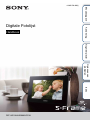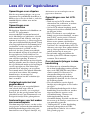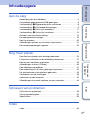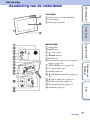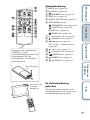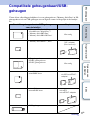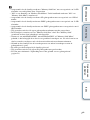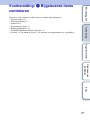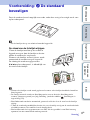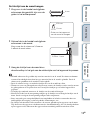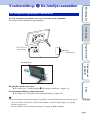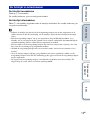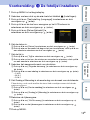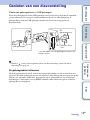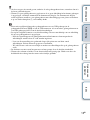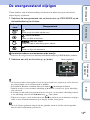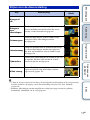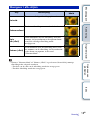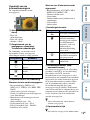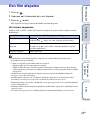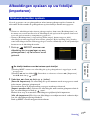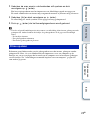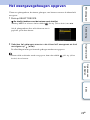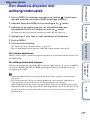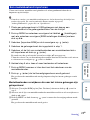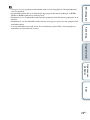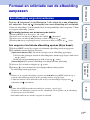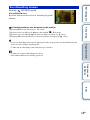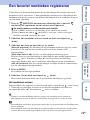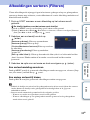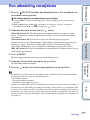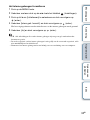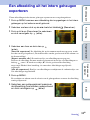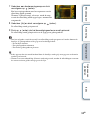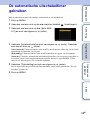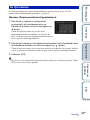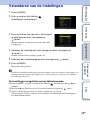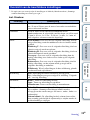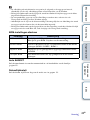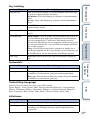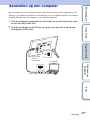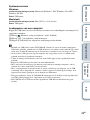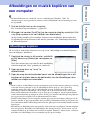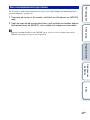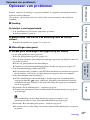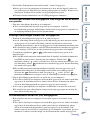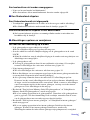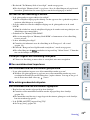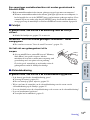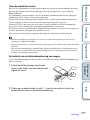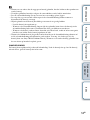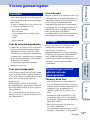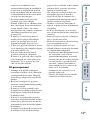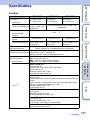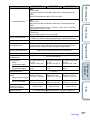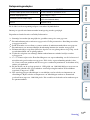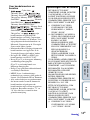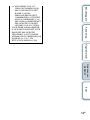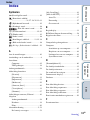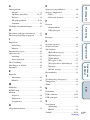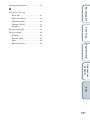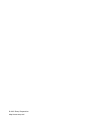Inhoudsopgave Aan de slag
Nog meer plezier
Oplossen van
problemen
Index
2
NL
Lees dit voor ingebruikname
Opmerkingen over afspelen
Sluit de netspanningsadapter aan op een
stopcontact dat gemakkelijk bereikbaar is.
Merkt u dat er iets niet in orde is, trek dan
onmiddellijk de stekker weer uit het
stopcontact.
Opmerkingen over
auteursrechten
Het kopiëren, bijwerken of afdrukken van
een CD, TV-programma's,
auteursrechtelijke beschermd materiaal
zoals afbeeldingen of publicaties, of welk
ander materiaal ook, behalve voor eigen
opname of toepassing, is alleen toegestaan
voor privé of huishoudelijk gebruik. Tenzij
u het copyright bezit of toestemming hebt
van houders van het copyright voor het te
kopiëren materiaal, gebruik van dat
materiaal dat deze grenzen overschrijdt,
kan een inbreuk zijn op de bepalingen van
de copyright-wet en kan leiden tot een
vordering van de houder van het copyright
voor schadevergoeding. Wanneer u
fotografische afbeeldingen op deze digitale
fotolijst gebruikt, moet u er vooral op letten
dat u geen inbreuk maakt op de bepalingen
van de copyright-wet. Een onbevoegd
gebruik van of wijziging van een portret
van iemand anders, kan inbreuk inhouden
van zijn of haar rechten. Bij sommige
demonstraties, uitvoeringen of
tentoonstellingen kan het verboden zijn
foto's te maken.
Vastgelegd materiaal niet
gegarandeerd
Sony aanvaardt geen aansprakelijkheid
voor schade door ongevallen of
gevolgschade of verlies van vastgelegd
materiaal, die het gevolg kunnen zijn van
gebruik of het niet goed functioneren van
de digitale fotolijst of de geheugenkaart.
Aanbevelingen voor het maken
van reservekopieën
Voorkom mogelijke risico's van het verlies
van gegevens veroorzaakt door onbedoelde
bedieningshandelingen of het niet goed
functioneren van de digitale fotolijst, wij
adviseren u een reservekopie van uw
gegevens te bewaren.
Opmerkingen over het LCD-
scherm
• Druk niet op het LCD-scherm. Het
scherm kan dan verkleuren, waardoor
een storing wordt veroorzaakt.
• Als het LCD-scherm langdurig wordt
blootgesteld aan direct zonlicht, kan dit
tot defecten leiden.
• Het LCD-scherm is vervaardigd met
behulp van precisietechnologie, en meer
dan 99,99% van de pixels is effectief
bruikbaar. Er kunnen echter wat zeer
kleine zwarte punten en/of heldere
punten zijn (wit, rood, blauw of groen
van kleur) die voortdurend op het LCD-
scherm te zien zijn. Deze punten duiden
niet op fabricagefouten en hebben geen
enkele invloed op de weergave.
• In een koude omgeving kunnen de
beelden op het LCD-scherm nasporen
vertonen. Dit is normaal.
Over de beschrijvingen in deze
handleiding
• De illustraties en schermafbeeldingen
die in deze handleiding worden gebruikt,
zijn van de DPF-HD700 tenzij anders
wordt vermeld. De illustraties en
schermafbeeldingen die in deze
handleiding worden gebruikt zijn
mogelijk niet dezelfde als die u ziet en
die worden gebruikt.
• Niet alle modellen van de digitale
fotolijst zijn verkrijgbaar in alle landen
en regio's.
• De bedieningshandelingen die in deze
handleiding staan beschreven, worden
uitgevoerd met de toetsen van de
afstandsbediening. Wanneer een
bedieningshandeling met de
afstandsbediening verschilt van die met
de toetsen op de fotolijst, wordt daarvan
een opmerking gemaakt.
• "Geheugenkaart" in deze handleiding
betekent geheugenkaart of USB-
geheugenkaart, behalve als er nadere
uitleg wordt gegeven.

3
NL
Inhoudsopgave Aan de slag
Nog meer plezier
Oplossen van
problemen
Index
Inhoudsopgave
Aan de slag
Aanduiding van de onderdelen···························································4
Compatibele geheugenkaart/USB-geheugen·····································6
Voorbereiding: 1 Bijgeleverde items controleren ······························ 8
Voorbereiding: 2 De standaard bevestigen ······································9
Voorbereiding: 3 De fotolijst aanzetten··········································· 11
Voorbereiding: 4 De fotolijst installeren ·········································· 13
Genieten van een diavoorstelling ····················································· 14
De weergavestand wijzigen······························································ 16
Een film afspelen·············································································· 20
Afbeeldingen opslaan op uw fotolijst (importeren)···························· 21
Het weergavegeheugen opgeven····················································· 23
Nog meer plezier
Een diashow afspelen met achtergrondmuziek································ 24
Formaat en oriëntatie van de afbeelding aanpassen ······················· 27
Een favoriet merkteken registreren ·················································· 29
Afbeeldingen sorteren (Filteren) ······················································· 30
Een afbeelding verwijderen ······························································ 31
Een afbeelding uit het intern geheugen exporteren·························· 33
De automatische uitschakeltimer gebruiken····································· 35
Veranderen van de instellingen························································ 38
Aansluiten op een computer····························································· 42
Afbeeldingen en muziek kopiëren van een computer······················· 44
Oplossen van problemen
Oplossen van problemen·································································· 46
Voorzorgsmaatregelen ····································································· 53
Specificaties ····················································································· 55
Index
Index································································································· 60

4
NL
Inhoudsopgave Aan de slag
Nog meer plezier
Oplossen van
problemen
Index
Aanduiding van de onderdelen
Voorzijde
A Sensor van de afstands-bediening
B LCD-scherm
C Sony-logo (pagina 9)
Achterzijde
A Luidspreker
B MENU-toets
C (enter)-toets
D v/V/B/b-toetsen
E BACK-toets
F Gaten om het apparaat aan de wand te
hangen (pagina 10)
G VIEW MODE -toets (pagina 16)
H 1 (aan/standby)-toets
I Standby-indicator
J USB Mini-B-connector (pagina 14,
42)
K USB A-connector (pagina 14)
L DC IN-aansluiting (pagina 11)
M Geheugenkaartsleuf (pagina 14)
N Standaard (pagina 9)
Aan de slag
Vervolg r

5
NL
Inhoudsopgave Aan de slag
Nog meer plezier
Oplossen van
problemen
Index
Afstandsbediening
A MENU-toets (pagina 38)
B BACK-toets (pagina 20)
C MARKING-toets (pagina 29)
D SORT-toets (pagina 30)
E SELECT DEVICE-toets (pagina 23)
F VIEW MODE-toetsen
SLIDESHOW-toets (pagina 16)
CLOCK-toets (pagina 16)
SINGLE-toets (pagina 16)
INDEX-toets (pagina 16)
G 1 (aan/standby)-toets (pagina 12)
H (inzoomen)-toets (pagina 27)
I v/V/B/b-toetsen (pagina 13)
VOL +/VOL – (volume)-toetsen
(pagina 20)
J (enter)-toets (pagina 13)
K (uitzoomen)-toets (pagina 27)
L IMPORT-toets (pagina 21)
M DELETE-toets (pagina 31)
N ROTATE-toets (pagina 28)
De bijgeleverde lithium-batterij
(CR2025) is al in de
afstandsbediening geplaatst. Trek
het beschermvel uit voor
ingebruikname, zoals hieronder
wordt afgebeeld.
Beschermend
vel
Sensor van de
afstands-
bediening
De afstandsbediening
gebruiken
Wijs met het voorste uiteinde van de
afstandsbediening naar de sensor van de
afstandsbediening op de fotolijst.

6
NL
Inhoudsopgave Aan de slag
Nog meer plezier
Oplossen van
problemen
Index
Compatibele geheugenkaart/USB-
geheugen
U kunt alleen afbeeldingen bekijken als u een geheugenkaart ("Memory Stick Duo" of SD-
geheugenkaart) of een USB-geheugen uit een digitale camera of dergelijke in de fotolijst
zet.
Geschikte geheugenkaarten/USB-geheugen
voor de fotolijst
Adapter
• "Memory Stick Duo" (Niet geschikt/
Geschikt voor "MagicGate")
• "Memory Stick PRO Duo"
• "Memory Stick PRO-HG Duo"
Niet nodig
• "Memory Stick Micro" ("M2")
• SD-geheugenkaart
• SDHC-geheugenkaart
• SDXC-geheugenkaart
Niet nodig
• miniSD-kaart
• miniSDHC-kaart
• microSD-kaart
• microSDHC-kaart
•USB-geheugen
"M2"-adapter
(Duo-formaat)
miniSD/miniSDHC-
adapter
microSD/
microSDHC-adapter
Vervolg r

7
NL
Inhoudsopgave Aan de slag
Nog meer plezier
Oplossen van
problemen
Index
• Aangetoond is dat de fotolijst werkt met "Memory Stick Duo" met een capaciteit van 32 GB
of minder vervaardigd door Sony Corporation.
• "M2" is een afkorting van "Memory Stick Micro". In dit hoofdstuk wordt met "M2" een
"Memory Stick Micro" omschreven.
• Aangetoond is dat de fotolijst werkt met SD-geheugenkaart met een capaciteit van 2 GB of
minder.
• Aangetoond is dat de fotolijst werkt met SDHC-geheugenkaart met een capaciteit van 32 GB
of minder.
• Aangetoond is dat de fotolijst werkt met een SDXC-geheugenkaart met een capaciteit van 64
GB of minder.
• Wij garanderen niet dat alle typen geheugenkaarten kunnen worden aangesloten.
• Deze fotolijst is voorzien van een "Memory Stick Duo"-sleuf. Een "Memory Stick"
(standaard) in deze sleuf gebruiken is niet mogelijk.
• Wanneer u een miniSD/miniSDHC, microSD/microSDHC, of "Memory Stick Micro"
gebruikt, is het belangrijk dat u deze in een geschikte kaartadapter zet. Als u de kaart in een
sleuf zet zonder een adapter, zult u de kaart misschien niet meer kunnen uitnemen.
• Gebruik in deze fotolijst niet de kaartadapter met een andere kaartadapter waarin de
geheugenkaart is gezet.
• Er wordt geen kaartadapter bij de fotolijst geleverd.
• Wij garanderen niet dat alle typen SD-geheugenkaarten goed werken.
• Zie voor meer informatie "Opmerkingen over het gebruik van een geheugenkaart"
(pagina 53).

8
NL
Inhoudsopgave Aan de slag
Nog meer plezier
Oplossen van
problemen
Index
Voorbereiding: 1 Bijgeleverde items
controleren
Controleer of de volgende artikelen bij uw aankoop zijn inbegrepen.
• Digitale fotolijst (1)
• Afstandsbediening (1)
• Standaard (1)
• Netspanningsadapter (1)
• Bedieningsinstructies (1)
• CD-ROM (Handboek Digitale Fotolijst) (1)
• Garantie (1) (In sommige regio's, is de garantie niet opgenomen in de verpakking.)

9
NL
Inhoudsopgave Aan de slag
Nog meer plezier
Oplossen van
problemen
Index
Voorbereiding: 2 De standaard
bevestigen
Draai de standaard zoveel mogelijk naar rechts, zodat deze stevig is bevestigd aan de voet
op het achterpaneel.
• Zet de fotolijst niet op een schuin of onstabiel oppervlak.
De stand van de fotolijst wijzigen
U kunt de fotolijst instellen op de staande of
liggende weergave door de fotolijst te draaien
zonder de standaard te verplaatsen.
Wanneer u de fotolijst verticaal plaatst, wordt
automatisch de staande weergave ingesteld.
De richting die wordt weergegeven met
v/V/B/b op het achterpaneel, is afhankelijk van
de stand van de fotolijst.
• Wanneer de fotolijst staand wordt geplaatst of wanneer u de fotolijst uitschakelt, brandt het
Sony-logo niet.
• De fotolijst neemt de stand van afbeeldingen niet waar en draait de afbeeldingen niet
wanneer [Autoweerg.stand] van [Alg. Instelling.] onder het tabblad (Instellingen) is
ingesteld op [Uit].
• Een filmbestand wordt niet automatisch geroteerd, zelfs niet als u de stand van de fotolijst
wijzigt.
• U kunt de standaard gemakkelijker draaien als u een elastiekje stevig om de standaard windt
of wikkelt wanneer u de standaard van de fotolijst haalt.
• Een beeldbestand dat is opgenomen met een DSC die niet geschikt is voor Exif roteertag
opnamen, kan niet automatisch worden geroteerd.
Vervolg r

10
NL
Inhoudsopgave Aan de slag
Nog meer plezier
Oplossen van
problemen
Index
De fotolijst aan de wand hangen
1 Zorg voor in de handel verkrijgbare
schroeven die geschikt zijn voor de
gaten in het achterpaneel.
2 Schroef de in de handel verkrijgbare
schroeven in de wand.
Zorg ervoor dat de schroeven 2,5 mm tot
3 mm uit de wand steken.
3 Hang de fotolijst aan de wand door
de schroefkop in het gat aan de achterzijde van het apparaat te passen.
• Gebruik schroeven die geschikt zijn voor het materiaal van de wand. De schroeven kunnen
eventueel beschadigd raken door het type materiaal dat in de wand is gebruikt. Draai de
schroeven in grondhout in de wand of een draagbalk.
• Draai de schroef stevig vast zodat de fotolijst niet van de wand kan vallen.
• Wanneer u weer een geheugenkaart wilt plaatsen, neemt u de fotolijst van de wand en neemt
de geheugenkaart uit en plaatst deze weer terwijl de fotolijst op een stabiel oppervlak is
geplaatst.
• Verwijder de standaard wanneer u de fotolijst aan de wand wilt hangen.
• Sluit de DC-kabel van de netspanningsadapter op de fotolijst aan en hang de fotolijst aan de
muur. Steek vervolgens de netspanningsadapter in het stopcontact.
• Sony aanvaardt geen aansprakelijkheid voor ongelukken of schade veroorzaakt door een
ondeugdelijke bevestiging, verkeerd gebruik, natuurrampen, enz.
• De fotolijst zal misschien vallen wanneer u de toetsen gebruikt op het apparaat aan de muur.
Wij adviseren u het apparaat te bedienen met de afstandsbediening. Als u de fotolijst bedient
op het apparaat zelf, ondersteun het apparaat dan voorzichtig zodat het niet kan vallen.
4 mm
Meer dan 25 mm
Ø 5 mm
10 mm
Gaten om het apparaat
aan de wand te hangen
Ongeveer
2,5 mm - 3 mm

11
NL
Inhoudsopgave Aan de slag
Nog meer plezier
Oplossen van
problemen
Index
Voorbereiding: 3 De fotolijst aanzetten
Sluit de netspanningsadapter aan zoals hieronder wordt afgebeeld.
De fotolijst wordt automatisch ingeschakeld.
Bij gebruik voor de eerste keer
c Ga verder naar "Voorbereiding: 4 De fotolijst installeren" (pagina 13).
Als de begininstellingen al zijn uitgevoerd
c Ga verder naar "Genieten van een diavoorstelling" (pagina 14).
• Als de fotolijst een bepaalde tijd niet is gebruikt, wordt de demonstratiestand weergegeven.
Als u een andere toets dan de Aan/Uit-toets indrukt, wordt de begin-display weer op het
scherm weergegeven.
• Pas het volume van de demonstratie-display aan door op v /V te drukken.
De netspanningsadapter aansluiten
Naar DC IN-
aansluiting
Naar
stopcontact
Begindisplay

12
NL
Inhoudsopgave Aan de slag
Nog meer plezier
Oplossen van
problemen
Index
De fotolijst inschakelen
Druk op 1 (aan/standby).
De standby-indicator gaat van rood groen branden.
De fotolijst uitschakelen
Houd 1 (aan/standby) ingedrukt totdat de fotolijst uitschakelt. De standby-indicator gaat
van groen rood branden.
• Schakel de fotolijst niet uit en haal de netspanningsadapter niet uit het stopcontact en de
stekker niet uit de DC IN-aansluiting van de fotolijst. Anders kan de fotolijst beschadigd
raken.
• Sluit de netspanningsadapter aan op een stopcontact dat gemakkelijk bereikbaar is en
dichtbij. Als er iets misgaat bij het gebruik van de adapter, onderbreek dan onmiddellijk de
stroomvoorziening door de stekker uit het stopcontact te trekken.
• Sluit de stekker van de netspanningsadapter niet kort met een metalen voorwerp. Als u dat
doet, zou dat een storing tot gevolg kunnen hebben.
• Gebruik de netspanningsadapter niet in een nauwe ruimte, zoals tussen een muur en een
meubel.
• Als u de fotolijst langere tijd niet gaat gebruiken, trek dan na gebruik de stekker van de
netspanningsadapter uit de DC IN-aansluiting op het apparaat en trek de netspanningsadapter
uit het stopcontact.
• De bijgeleverde netspanningsadapter is uitsluitend te gebruiken voor deze fotolijst. De
adapter mag niet voor andere toestellen worden gebruikt.
De fotolijst in-/uitschakelen

13
NL
Inhoudsopgave Aan de slag
Nog meer plezier
Oplossen van
problemen
Index
Voorbereiding: 4 De fotolijst installeren
1 Druk op MENU in het begindisplay.
2 Selecteer met een druk op de B/b-toets het tabblad (Instellingen).
3 Druk op v/V om [Taalinstelling (Language)] te selecteren en druk
vervolgens op (enter).
4 Druk op v/V om de taal voor weergave op het LCD-scherm te
selecteren en druk vervolgens op (enter).
5 Druk op v/V om [Datum/tijdinstell.] te
selecteren en druk vervolgens op (enter).
6 Stel de datum in.
1 Druk op v/V om [Datum] te selecteren en druk vervolgens op (enter).
2 Druk op B/b om de maand, de dag en het jaar te selecteren, druk op v/V om
een waarde te selecteren en druk vervolgens op (enter).
7 Stel de tijd in.
1 Druk op v/V om [Tijd] te selecteren en druk vervolgens op (enter).
2 Druk op B/b om het uur, de minuten en seconden te selecteren, druk op v/V
om een waarde te selecteren en druk vervolgens op (enter).
8 Selecteer het weergaveformaat voor de datum.
1 Druk op v/V om [Volgorde datumwrg.] te selecteren en druk vervolgens op
(enter).
2 Druk op v/V om een indeling te selecteren en druk vervolgens op (enter).
• J-M-D
• M-D-J
• D-M-J
9
Stel Zondag of Maandag in als eerste dag van de week voor de kalender.
U kunt de dag van de week instellen die uiterst links verschijnt wanneer de kalender
wordt weergegeven.
1 Druk op v/V om [Eerste weekdag] te selecteren en druk vervolgens op
(enter).
2 Druk op v/V om [Zondag] of [Maandag] te selecteren en druk vervolgens op
(enter).
10Selecteer de tijdweergave.
1 Druk op v/V om [12u/24u-weerg.] te selecteren en druk vervolgens op
(enter).
2 Druk op v/V om de tijdsweergave te selecteren en druk vervolgens op
(enter).
11Druk op MENU.

14
NL
Inhoudsopgave Aan de slag
Nog meer plezier
Oplossen van
problemen
Index
Genieten van een diavoorstelling
Plaats een geheugenkaart of USB-geheugen.
Plaats de geheugenkaart of het USB-geheugen stevig in de juiste sleuf met de voorzijde
van het scherm af. De weergave wordt automatisch gestart en afbeeldingen op de
geheugenkaart of in het USB-geheugen worden één voor één weergegeven als
diavoorstelling.
• Wanneer (enter) wordt ingedrukt tijdens een diavoorstelling, wordt één enkele
afbeelding weergegeven.
De geheugenkaart uitnemen
Neem de geheugenkaart uit de sleuf in de tegenstelde richting van die waarin deze was
geplaatst. Neem de geheugenkaart niet uit terwijl de afbeelding wordt weergegeven op het
scherm. Als u dat doet, kunnen de gegevens die op de geheugenkaart zijn vastgelegd,
beschadigen. U kunt beter eerst op MENU drukken en het menu weergeven en dan de
geheugenkaart verwijderen.
Laat de labels van de geheugenkaarten naar
buiten wijzen
USB-geheugen
SD-
geheugenkaart
"Memory Stick
Duo"
Vervolg r

15
NL
Inhoudsopgave Aan de slag
Nog meer plezier
Oplossen van
problemen
Index
• Als de weergave niet wordt gestart, ook niet als u de geheugenkaart inzet, controleer dan of u
de kaart goed hebt ingezet.
• Wanneer er geen geheugenkaart is geplaatst en als er geen afbeelding in het interne geheugen
is opgeslagen, verschijnt automatisch de demonstratie-display. De demonstratie-display
wordt afgesloten wanneer u een geheugenkaart met afbeeldingsgegevens plaatst of wanneer
u op een andere knop dan 1 (aan/standby) drukt.
• Plaats niet tegelijkertijd meerdere geheugenkaarten en een USB-geheugen in de
geheugenkaartsleuven A/B of aan de USB-connector. Als u meerdere geheugenkaarten en
een USB-geheugen plaatst, kan de fotolijst beschadigen.
• Let op het volgende wanneer u een diavoorstelling selecteert met behulp van een afbeelding
die op een geheugenkaart is opgeslagen.
– Door de eigenschappen van geheugenkaarttoestellen kunnen er fouten optreden in
afbeeldingen wanneer deze te vaak worden ingelezen.
– Laat een diavoorstelling niet gedurende lange tijd spelen met een klein aantal
afbeeldingen. Dit kan fouten in gegevens veroorzaken.
– Wij adviseren u vaak een reservekopie te maken van afbeeldingen die op de geheugenkaart
staan.
• De diashow start niet vanaf het punt waar u bent gestopt als u de fotolijst uitschakelt.
• Wanneer het scherm te helder is, kan dat misschien niet prettig zijn. Denk eraan dat u de
helderheid niet te hoog instelt wanneer u de fotolijst gebruikt.

16
NL
Inhoudsopgave Aan de slag
Nog meer plezier
Oplossen van
problemen
Index
De weergavestand wijzigen
U kunt, behalve voor de diavoorstelling, naar keuze een andere weergavestand of een
andere display-stijl kiezen.
1 Selecteer de weergavestand van uw keuze door op VIEW MODE op de
afstandsbediening te drukken.
De fotolijst bedienen met de toetsen op de fotolijst
• Selecteer de weergavestand van uw keuze door herhaaldelijk op VIEW MODE te drukken.
2 Selecteer een stijl en druk dan op (enter).
• Als de cursor in het selectiegebied van de weergavestand staat, verplaats de cursor dan naar
het selectiegebied van de stijl door op v te drukken.
• In de Klok en Kalender-stand kunt alleen het tabblad (Instellingen) bedienen.
• Druk bij weergave van een enkele afbeelding op B of b als u een weer te geven afbeelding
wilt selecteren.
• In de Index-stand wordt overgeschakeld op de weergave van één enkele afbeelding wanneer
u een afbeelding selecteert met v/V/B/b en op (enter) drukt.
• Tijdens de weergave van de index kunt u met / het formaat van de miniaturen wijzigen
zodat er meer of minder miniaturen op de display worden weergegeven.
• Als u de fotolijst gedurende langere tijd niet gebruikt, wordt de stijl die wordt aangeduid
door de cursor automatisch geselecteerd.
Bedienings
toets
Weergavestand
diashow
Geeft steeds één enkel scherm weer.
klok en kalender
Toont een klok of kalender.
één afb. tonen
Toont één enkele afbeelding op het scherm.
index
Toont een lijst van miniaturen
Selectiegebied
weergavestand
Stijlselectiegebied

17
NL
Inhoudsopgave Aan de slag
Nog meer plezier
Oplossen van
problemen
Index
• U kunt de weergave-interval, het effect, de lijstvolgorde, het kleureffect of de weergavestand
instellen wanneer u de display van de Diavoorstelling selecteert. Zie "Inst. Diashow"
(pagina 39).
• Sommige afbeeldingen worden mogelijk niet volledig weergegeven met de gekozen
diashowstijl, afhankelijk van de soort gegevens.
Stijlen voor de diavoorstelling
Stijl Beschrijving
Weergavevoor
beeld
Weergave 1
afb.
Geeft steeds één enkel scherm weer.
Weergave
meer
afbeeldingen
Geeft meerdere afbeeldingen tegelijkertijd weer.
Voor een filmbestand wordt alleen het eerste
beeldje van het bestand weergegeven.
Klokweergave
Toont een klok met de actuele datum en tijd
terwijl na elkaar afbeeldingen worden
weergegeven.
Kalenderweerg.
Toont een kalender met de datum en tijd terwijl
na elkaar afbeeldingen worden weergegeven.
Bij deze stijl worden de actuele datum en tijd
weergegeven
Tijdmachine
Toont iedere afbeelding met de datum en tijd van
de opname. Bij deze stijl worden de actuele
datum en tijd niet weergegeven.
Willek. weerg.
Toont afbeeldingen terwijl de verschillende
stijlen en effecten voor de diashow worden
afgewisseld (pagina 39).

18
NL
Inhoudsopgave Aan de slag
Nog meer plezier
Oplossen van
problemen
Index
• Wanneer "Schermvullend" of "Schrmv.(+Exif)" is geselecteerd, kan zich bij sommige
afbeeldingen het volgende voordoen.
– Een deel van de rand van de afbeelding wordt niet weergegeven.
– Een hele afbeelding wordt niet weergegeven.
Weergave 1 afb.-stijlen
Stijl Beschrijving
Weergavevoor
beeld
Hele afb.
Toont een volledige afbeelding op het scherm.
Schermvullend
Geeft een afbeelding weer over het hele scherm.
Hele
afb.(+Exif)
Toont informatie over de afbeelding, zoals het
nummer, de bestandsnaam en de opnamedatum,
terwijl de volledige afbeelding wordt
weergegeven.
Schrmv.(+Exif)
Geeft informatie over de afbeelding weer, zoals
het nummer van de afbeelding, de bestandsnaam
en de datum van opname, in de stand
"Schermvullend".
Vervolg r

19
NL
Inhoudsopgave Aan de slag
Nog meer plezier
Oplossen van
problemen
Index
Overzicht van de
informatieweergave
De volgende informatie wordt
weergegeven:
1 Weergavestijl (in Weergave 1 afb.-
stand)
– Hele afb.
– Schermvullend
– Hele afb.(+Exif)
– Schrmv.(+Exif)
2 Rangtelwoord van de
weergegeven afbeelding/
Totaalaantal afbeeldingen
De aanduiding van de bron van de
invoermedia van de weergegeven
afbeeldingen wordt als volgt getoond:
3 Bijzonderheden van afbeelding
Wanneer de foto wordt weergegeven
– Bestandsindeling (JPEG(4:4:4),
JPEG(4:2:2), JPEG(4:2:0), BMP, TIFF,
RAW)
– Aantal pixels (breedte × hoogte)
– Naam van fabrikant van invoerapparaat
voor afbeeldingen
– Modelnaam van invoerapparaat voor
afbeeldingen
– Sluitersnelheid (bijv.: 1/8)
– Diafragmawaarde (bijv.: F2.8)
– ISO-gevoeligheid (bijv.: ISO800)
– Informatie over rotatie
Wanneer een filmbestand wordt
afgespeeld
– Bestandsformaat (AVI, MOV, MP4,
MPEG-2 PS, MPEG-2 TS)
– Grootte videobestand
– Afspeelduur
– Grootte filmbestand (videobreedte x
videohoogte)
– Video-codec
– Audio-codec
4Instellingsinformatie
5Afbeeldingsnummer (map-
bestandsnummer)
Dit wordt weergegeven als de afbeelding
geschikt is voor DCF. Als de afbeelding
niet voldoet aan DCF, wordt de
bestandsnaam ervan weergegeven. Als u
het bestand op uw computer een naam hebt
gegeven of een andere naam hebt gegeven
en de bestandsnaam bevat andere tekens
dan de alfanumerieke tekens, wordt de
bestandsnaam mogelijk niet goed
weergegeven op de fotolijst. Ook kunnen
voor een bestand dat is aangemaakt op een
computer of een ander toestel, maximaal de
eerste 10 tekens van de bestandsnaam
worden weergegeven.
• Alleen alfanumerieke tekens kunnen
worden weergegeven.
6Opnamedatum/-tijd
• Dit wordt niet weergegeven bij filmbestanden.
Picto-grammen
Betekenis
Intern geheugen
"Memory Stick Duo"
invoer
SD-geheugenkaart-
invoer
USB-geheugen invoer
Picto-grammen
Betekenis
Beveiligde aanduiding
Bijbehorende
bestandsaanduiding
(weergegeven wanneer
er een bijbehorend
bestand is, zoals een
filmbestand of
miniatuurafbeelding
voor e-mail.)
Weergegeven wanneer u
een favoriet merkteken
hebt geregistreerd.
Weergegeven voor een
filmbestand.

20
NL
Inhoudsopgave Aan de slag
Nog meer plezier
Oplossen van
problemen
Index
Een film afspelen
1 Druk op .
2 Selecteer een filmbestand dat u wilt afspelen.
3 Druk op (enter).
Het afspelen van het geselecteerde filmbestand wordt gestart.
Het volume aanpassen
Druk op VOL +/VOL – tijdens het afspelen of tijdens de pauze van het afspelen van het
filmbestand.
• Afhankelijk van het filmbestand zal afspelen snel vooruit/achteruit misschien niet
beschikbaar zijn op de fotolijst.
• U kunt de volgende typen filmbestand niet afspelen:
– Filmbestanden met een copyright-beveiliging
– Filmbestanden die meer dan het maximale aantal pixels hebben in de breedte of hoogte
(Wij kunnen niet garanderen dat filmbestanden die niet worden genoemd, kunnen worden
afgespeeld.)
• Afspelen snel vooruit/achteruit en afspelen pauzeren zijn niet beschikbaar tijdens de
weergave van de diavoorstelling.
• Ononderbroken afspelen van een film die tijdens het opnemen is verdeeld in meerdere
bestanden is niet toegestaan. Speel de verdeelde bestanden één voor één af.
• Er kunnen beeldjes wegvallen, afhankelijk van de typen gegevens of de overdrachtsnelheid
van de geheugenkaart.
• Sommige filmbestanden worden mogelijk niet probleemloos afgespeeld, afhankelijk van de
soort gegevens.
• Zie voor nadere gegevens over filmbestanden de instructiehandleiding van uw camera.
Functie Bedieningshandeling
Het afspelen pauzeren Druk op (enter).
Druk weer op (enter) als u het afspelen wilt hervatten.
Snel vooruit/achteruit
afspelen
Druk op B/b.
Wanneer u op (enter) drukt, wordt het normale afspelen
vanaf dat punt hervat.
Afspelen stoppen Druk op BACK.

21
NL
Inhoudsopgave Aan de slag
Nog meer plezier
Oplossen van
problemen
Index
Afbeeldingen opslaan op uw fotolijst
(importeren)
Als u de gegevens van een geheugenkaart in het interne geheugen opslaat, kunnen de
stilstaande beelden zonder de geheugenkaart op deze fotolijst worden weergegeven.
• Wanneer u afbeeldingen in het interne geheugen opslaat, kunt u met [Beeldimp.form.] van
het menu van tevoren instellen of u de afbeeldingen wilt opslaan in het optimale formaat of
ze zo wilt opslaan zonder te comprimeren (pagina 41).
• Wanneer [Beeldimp.form.] is ingesteld op [Form.aanpas], kunnen ongeveer 4000
afbeeldingen worden opgeslagen in het interne geheugen. Bij de instelling [Orig.] kan het
aantal afbeeldingen dat kan worden opgeslagen, variëren, afhankelijk van de oorspronkelijke
formaten van de afbeeldingsbestanden.
1 Druk op IMPORT wanneer een
afbeelding die is opgeslagen op een
geheugenkaart, op het scherm wordt
getoond.
De fotolijst bedienen met de toetsen op de fotolijst
1Druk op MENU wanneer een afbeelding die op de geheugenkaart is opgeslagen, wordt
weergegeven.
2Druk op B/b om het tabblad (Bewerken) te selecteren, selecteer B/b, [Importeren]
met v/V druk dan op (enter).
2 Selecteer een item en druk op (enter).
[Deze afb. Importeren]: De afbeelding die op dat moment wordt weergegeven, wordt
in het interne geheugen geïmporteerd.
Dit item kan niet in de diavoorstelling-weergave worden geselecteerd.
[Import. meerdere afb.]: Selecteer de afbeelding die moet worden geïmporteerd uit de
lijst van afbeeldingen en druk op (enter).
Herhaal deze stap als u meerdere afbeeldingen tegelijkertijd wilt importeren.
[Alle afb. importeren]: Een lijst van afbeeldingen verschijnt waarin de aankruisvakjes
van alle afbeeldingen zijn ingeschakeld.
Druk op MENU voor het mappenselectiescherm.
Stilstaande beelden opslaan
Vervolg r

22
NL
Inhoudsopgave Aan de slag
Nog meer plezier
Oplossen van
problemen
Index
3 Selecteer de map waarin u de bestanden wilt opslaan en druk
vervolgens op (enter).
Een bevestigingsscherm voor het importeren van afbeeldingen wordt weergegeven.
Er wordt automatisch een nieuwe map aangemaakt wanneer u [Nieuwe map] selecteert.
4 Selecteer [Ja] en druk vervolgens op (enter).
De afbeelding(en) wordt (worden) in de opgegeven map geïmporteerd.
5 Druk op (enter) als het bevestigingsscherm wordt getoond.
• Voer de volgende handelingen niet uit wanneer een afbeelding in het interne geheugen wordt
geïmporteerd. Anders kunnen de fotolijst, de geheugenkaart of de gegevens beschadigd
raken:
– De fotolijst uitzetten
– Een geheugenkaart uitnemen
– Een andere geheugenkaart plaatsen
Er kunnen geen filmbestanden van de geheugenkaart naar het interne geheugen worden
geïmporteerd. Sluit, als u een filmbestand wilt importeren, eerst een computer op de
fotolijst aan, en zet vervolgens het bestand van de computer over in het interne geheugen
van de fotolijst. Zie "Afbeeldingen en muziek kopiëren van een computer" (pagina 44)
voor nadere gegevens.
Films opslaan

23
NL
Inhoudsopgave Aan de slag
Nog meer plezier
Oplossen van
problemen
Index
Het weergavegeheugen opgeven
U kunt een geheugenkaart, het interne geheugen, enz. kiezen waarvan u de inhoud wilt
weergeven.
1 Druk op SELECT DEVICE.
De fotolijst bedienen met de toetsen op de fotolijst
•Druk op MENU en selecteer dan het tabblad (Sel.Ap. (Select device)) met B/b.
Als de geheugenkaart die u wilt selecteren, niet is
geplaatst, plaats deze dan nu.
2 Selecteer het geheugen waarvan u de inhoud wilt weergeven en druk
vervolgens op (enter).
De afbeeldingen in het geselecteerde geheugen worden weergegeven.
• Wanneer klok en kalender wordt weergegeven, kunt u het tabblad (Sel. Ap. (Select
device)) niet selecteren.

24
NL
Inhoudsopgave Aan de slag
Nog meer plezier
Oplossen van
problemen
Index
Een diashow afspelen met
achtergrondmuziek
1 Druk op MENU en selecteer vervolgens het tabblad (Instellingen)
met B/b, selecteer vervolgens [BGM-instellingen diashow].
2 Selecteer [Importeer BGM] en druk vervolgens op (enter).
3 Selecteer uit de ingebouwde lijst van muziekbestanden een
muziekbestand dat u wilt afspelen en druk op (enter).
Er wordt naast het geselecteerde bestand een vinkje (✔) weergegeven.
4 Herhaal stap 3 als u twee of meer bestanden wilt selecteren.
5 Druk op MENU.
6 Start een diavoorstelling.
Zie "Genieten van een diavoorstelling" (pagina 14).
Het (de) muziekbestand(en) met het vinkje (
✔) wordt (worden) afgespeeld.
Het volume aanpassen
Druk op VOL +/VOL – tijdens het afspelen of tijdens de pauzestand van het afspelen van
het filmbestand.
De achtergrondmuziek stoppen
Selecteer het bestand met een vinkje (✔) en wis het vinkje door op (enter) te drukken.
Of selecteer [BGM AAN/UIT] in [BGM-instellingen diashow] van het menu, stel dit
vervolgens in op [UIT].
• Alleen muziekbestanden die zijn geïmporteerd in het interne geheugen, kunnen worden
afgespeeld.
• Snel vooruit/achteruit afspelen van achtergrondmuziek is niet mogelijk. Ook kunt u de
afspeelvolgorde van de bestanden van de achtergrondmuziek niet wijzigen.
• Achtergrondmuziek kan niet worden afgespeeld bij het afspelen van film. Het geluid van het
filmbestand wordt bij de film afgespeeld. De achtergrondmuziek voor de foto die direct wordt
weergegeven na het afspelen van de film, wordt gestart vanaf het begin van het volgende
muziekbestand.
Nog meer plezier

25
NL
Inhoudsopgave Aan de slag
Nog meer plezier
Oplossen van
problemen
Index
U kunt uw favoriete muziekbestand gebruiken als achtergrondmuziek door het te
importeren op de fotolijst.
• Controleer voordat u een muziekbestand importeert, dat het bestand op de fotolijst kan
worden afgespeeld. Zie voor bestanden die kunnen worden afgespeeld,
"Achtergrondmuziek" (pagina 56) van "Specificaties".
1 Plaats een geheugenkaart of USB-geheugen met daarop een
muziekbestand in de geheugenkaartsleuf van de fotolijst.
2 Druk op MENU en selecteer vervolgens het tabblad (Instellingen)
met B/b, selecteer vervolgens [BGM-instellingen diashow] met een
druk op v/V.
3 Selecteer [Importeer BGM] en druk vervolgens op (enter).
4 Selecteer de geheugenkaart die is geplaatst in stap 1.
5 Selecteer uit de lijst van muziekbestanden een muziekbestand dat u
wilt importeren en druk op (enter).
Er wordt naast het geselecteerde bestand een vinkje (✔) weergegeven.
U kunt de selectie van een bestand ongedaan maken door het bestand dat u wilt wissen,
te selecteren en vervolgens op (enter) te drukken.
6 Herhaal stap 5 als u twee of meer bestanden wilt selecteren.
7 Druk op MENU wanneer u klaar bent met het selecteren van de
muziekbestanden.
8 Druk op (enter) als het bevestigingsscherm wordt getoond.
Het geselecteerde muziekbestand wordt geïmporteerd op het interne geheugen van de
fotolijst.
Muziekbestanden verwijderen die naar het interne geheugen zijn
geïmporteerd
1 Selecteer [Verwijder BGM] op het [Inst. Diashow]-scherm en druk op (enter) in
stap 2.
2 Selecteer uit de lijst van muziekbestanden het muziekbestand dat u wilt verwijderen en
druk op (enter).
3 Druk op MENU en druk daarna op (enter) wanneer het bevestigingsscherm wordt
getoond.
Het geselecteerde muziekbestand wordt gewist.
Een muziekbestand importeren
Vervolg r

26
NL
Inhoudsopgave Aan de slag
Nog meer plezier
Oplossen van
problemen
Index
• Weergave van een geïmporteerd muziekbestand is alleen mogelijk als achtergrondmuziek
voor een diashow.
• De muziekbestanden die in de fabriek zijn opgeslagen in het interne geheugen als BGM1,
BGM2 en BGM3 kunnen niet worden gewist.
• Er kunnen tot wel 40 muziekbestanden worden geïmporteerd in het interne geheugen van de
fotolijst.
• Er kunnen tot wel 200 muziekbestanden worden weergegeven op de lijst met geïmporteerde
muziekbestanden.
• Van een muziekbestand wordt alleen de bestandsnaam getoond. Het is niet mogelijk een
muziektitel en artiestennaam te tonen.

27
NL
Inhoudsopgave Aan de slag
Nog meer plezier
Oplossen van
problemen
Index
Formaat en oriëntatie van de afbeelding
aanpassen
Druk op (inzoomen) in de Weergave 1 afb.-stand als u een afbeelding
wilt vergroten. Druk op (uitzoomen) als u een afbeelding wilt verkleinen.
U kunt een afbeelding 1,5 tot maximum 5 keer de oorspronkelijke schaal vergroten. U kunt
een vergrote afbeelding "pannen".
De fotolijst bedienen met de toetsen op de fotolijst
1Druk op MENU in de Weergave 1 afb.-stand.
2Selecteer met een druk op de B/b-toets het tabblad (Bewerken).
3Selecteer met een druk op v/V [Zoomen] en druk vervolgens op (enter).
4Druk op v/V om de vergrotingsfactor te selecteren en druk vervolgens op (enter).
Een vergrote of verkleinde afbeelding opslaan (Bijsn.&opsl.)
1 Druk op MENU terwijl de vergrote of verkleinde afbeelding wordt weergegeven.
2 De methode voor het opslaan selecteren
[Opslaan als nieuwe afb.]: Er wordt een kopie van de afbeelding opgeslagen.
1.Selecteer het geheugen waarin de afbeelding moet worden opgeslagen, druk
daarna
op (enter).
2.Druk op een bestemmingsmap en druk
daarna op (enter).
[Overschrijven]: De nieuwe afbeelding overschrijft de oude afbeelding.
3 Selecteer [Ja] en druk vervolgens op (enter).
4 Druk op (enter) wanneer het bevestigingsscherm wordt getoond.
De afbeelding wordt opgeslagen.
• Wanneer u de vergrote afbeelding verplaatst met v/V/B /b en op MENU drukt in stap 1,
wordt de afbeelding bijgesneden op het getoonde formaat en opgeslagen.
• U kunt het formaat van de miniaturen voor de lijst van afbeeldingen wijzigen met
(inzoomen) of (uitzoomen).
• U kunt alleen JPEG-bestanden overschrijven (extensie: .jpg of .jpeg).
• Wanneer u een afbeelding vergroot, kan dat, afhankelijk van de grootte van de afbeelding,
ten koste gaan van de kwaliteit.
• Een filmbestand kan niet worden vergroot of verkleind.
Een afbeelding vergroten/verkleinen

28
NL
Inhoudsopgave Aan de slag
Nog meer plezier
Oplossen van
problemen
Index
Druk op ROTATE op de
afstandsbediening.
Bij iedere druk op de toets draait de afbeelding 90 graden
linksom.
De fotolijst bedienen met de toetsen op de fotolijst
1Druk op MENU in de Weergave 1 afb.-stand.
2Selecteer met een druk op de B/b-toets het tabblad (Bewerken).
3Selecteer met een druk op v/V [Draaien] en druk vervolgens op (enter).
4Druk op v/V om de draaihoek te selecteren en druk vervolgens op (enter).
• Voor een afbeelding in het interne geheugen worden de gegevens over de beeldrotatie ook
bewaard als de fotolijst wordt uitgezet.
• U kunt ook de afbeelding van de indexweergave draaien.
• U kunt een vergrote afbeelding niet roteren.
• Een filmbestand kan niet worden geroteerd.
Een afbeelding draaien

29
NL
Inhoudsopgave Aan de slag
Nog meer plezier
Oplossen van
problemen
Index
Een favoriet merkteken registreren
U kunt alleen een diavoorstelling maken met de afbeeldingen die voorzien zijn van de
merktekens van de voorselectie. U kunt gemakkelijk controleren of er afbeeldingen met
merktekens zijn met de weergave van de indexafbeeldingen of in de stand voor weergave
van één enkele afbeelding.
1 Druk op MARKING wanneer een afbeelding die u met een
markering wilt registreren op het scherm wordt getoond.
De fotolijst bedienen met de toetsen op de fotolijst
1 Druk op MENU wanneer er een afbeelding op het scherm wordt getoond.
2Druk op B/b om het tabblad (Bewerken) te selecteren, selecteer vervolgens
[Markeren] met v/V, en druk op (enter).
2 Selecteer het merkteken van uw keuze en druk vervolgens op
(enter).
3 Selecteer een item en druk dan op (enter).
[Deze afb. markeren]: De afbeelding die op dat moment wordt weergegeven, wordt
gemarkeerd. (Dit item kan niet worden geselecteerd in het scherm van de
diavoorstelling.)
[Mark./Oph. meerd. afb.]: De lijst van afbeeldingen wordt weergegeven.
Selecteer uit de lijst van afbeeldingen de afbeelding die moet worden gemarkeerd en
druk op (enter). Er wordt een vinkje (
✔) aan de geselecteerde afbeelding
toegevoegd. Herhaal deze stap als u meerdere afbeeldingen tegelijk wilt markeren.
[Alle afb. markeren]: Een lijst van afbeeldingen verschijnt waarin de aankruisvakjes
van alle afbeeldingen zijn ingeschakeld.
4 Druk op MENU.
Er verschijnt een bevestigingsscherm.
5 Selecteer [Ja] en druk vervolgens op (enter).
Het favoriete merkteken wordt voor de geselecteerde afbeelding(en) geplaatst.
Het merkteken wissen
Selecteer [Mark. afb. opheffen] of [Alle afb.mark. oph.] en druk dan op (enter) in stap
3. U kunt ook een afbeelding selecteren waarvoor u het merkteken wilt wissen en
vervolgens het vinkje (✔) wissen door op (enter) te drukken.
• Wanneer een sorteerhandeling (filteren) (pagina 30) wordt uitgevoerd, worden de
afbeeldingen waarvoor de sorteervereisten gelden weergegeven in een lijst in stap 3.
• Een merkteken wordt alleen opgeslagen wanneer het is geregistreerd bij een afbeelding in het
interne geheugen.
• Een merkteken dat bij een afbeelding op een geheugenkaart is geregistreerd, wordt gewist
wanneer het toestel wordt uitgeschakeld of als u een ander weergaveapparaat kiest.

30
NL
Inhoudsopgave Aan de slag
Nog meer plezier
Oplossen van
problemen
Index
Afbeeldingen sorteren (Filteren)
U kunt afbeeldingen die zijn opgeslagen in het interne geheugen of op een geheugenkaart,
sorteren op datum, map, oriëntatie (verticaal/horizontaal) van de afbeelding, merktekens of
films/stilstaande beelden.
1 Druk op SORT wanneer er een afbeelding op het scherm wordt
getoond.
De fotolijst bedienen met de toetsen op de fotolijst
1 Druk op MENU terwijl een afbeelding op het scherm wordt getoond.
2Druk op B/b om het tabblad (Bewerken) te selecteren, selecteer vervolgens [Sorteren
(Sort)] met v/V, en druk vervolgens op (enter).
2 Selecteer een sorteerstijl en druk op
(enter).
[Sorteren op datum]: Filtert op opnamedatum.
[Sorteren op map]: Filtert op map.
[Verticaal/horizontaal sorteren]:Filtert op stand van
de afbeelding.
[Sorteren op markering]: Filtert op merkteken
(pagina 29).
[Sort. op video's/foto's]: Filtert op bestanden die film (video's) of stilstaande beelden
(foto's) bevatten. Filmbestanden of bestanden van stilstaande beelden worden
gesorteerd.
3 Selecteer de optie van uw keuze en druk vervolgens op (enter).
Een sorteerhandeling annuleren
Druk op MENU terwijl de gesorteerde afbeeldingen worden weergegeven, selecteer [Stop
sort.(alles tonen)] en druk dan op
(enter).
Een andere sorteerstijl kiezen
Druk op BACK terwijl de gesorteerde afbeeldingen worden weergegeven.
• Schakel de fotolijst niet uit en haal de geheugenkaart niet uit het toestel tijdens het sorteren.
Anders kunnen de fotolijst en de geheugenkaart beschadigd raken of de gegevens
onbruikbaar worden.
• Sorteren wordt automatisch geannuleerd in de volgende gevallen:
– Wanneer een andere weergavebron (toestel) wordt gekozen
– Wanneer afbeeldingen op een geheugenkaart worden gesorteerd en de geheugenkaart
wordt uit het toestel gehaald

31
NL
Inhoudsopgave Aan de slag
Nog meer plezier
Oplossen van
problemen
Index
Een afbeelding verwijderen
1 Druk op DELETE wanneer een afbeelding die u wilt verwijderen op
het scherm wordt getoond.
De fotolijst bedienen met de toetsen op de fotolijst
1 Druk op MENU terwijl een afbeelding die u wilt verwijderen op het scherm wordt
getoond.
2Druk op B/b om het tabblad (Bewerken) te selecteren, selecteer vervolgens
[Verwijderen] met v/V, en druk vervolgens op (enter).
2 Selecteer een item en druk dan op (enter).
[Deze afb. wissen]: De afbeelding die op dat moment wordt weergegeven, wordt
gewist. (Wanneer de weergavestand Diavoorstelling is, kan deze optie niet worden
geselecteerd.)
[Wissen meerdere afb.]: Er wordt een lijst van afbeeldingen weergegeven.
Selecteer uit de lijst van afbeeldingen de afbeeldingen die moeten worden gewist en
druk op (enter). Er wordt een vinkje (
✔) aan de geselecteerde afbeelding
toegevoegd. Herhaal deze stap als u meerdere afbeeldingen tegelijk wilt wissen.
[Alle afb. wissen]: Een lijst van afbeeldingen verschijnt met de aankruisvakjes van alle
afbeeldingen ingeschakeld.
3 Druk op MENU.
Het bevestigingsscherm voor het wissen wordt weergegeven.
4 Selecteer [Ja] en druk vervolgens op (enter).
De afbeelding wordt verwijderd.
5 Druk op (enter) als het bevestigingsscherm wordt getoond.
• Vermijd het volgende terwijl een afbeelding wordt verwijderd. Anders kunnen de fotolijst,
de geheugenkaart of de gegevens beschadigd raken:
– De fotolijst uitzetten
– Een geheugenkaart uitnemen
– Een andere geheugenkaart plaatsen
• Wanneer de melding [Kan geen beveiligd bestand verwijderen.] op het scherm verschijnt, is
het bestand van de afbeelding ingesteld op Read Only (Alleen lezen) op een computer. Sluit
in dat geval de fotolijst aan op een computer en wis dit bestand met behulp van de computer.
• Als het wissen is gestart, kan de gewiste afbeelding niet worden teruggehaald, zelfs niet als u
het wissen stopt. Verwijder afbeeldingen alleen nadat u hebt bevestigd dat u ze werkelijk wilt
verwijderen.
Vervolg r

32
NL
Inhoudsopgave Aan de slag
Nog meer plezier
Oplossen van
problemen
Index
Het interne geheugen formatteren
1 Druk op de MENU-toets.
2 Selecteer met een druk op de B/b-toets het tabblad (Instellingen).
3 Druk op v/V om [Initialiseren] te selecteren en druk vervolgens op
(enter).
4 Selecteer [Intern geh. formatt.] en druk vervolgens op (enter).
Het bevestigingsscherm voor het initialiseren van het interne geheugen wordt getoond.
5 Selecteer [Ja] en druk vervolgens op (enter).
• N.B. Alle afbeeldingen die aan het interne geheugen zijn toegevoegd, worden door het
formatteren gewist.
• De totale capaciteit van het interne geheugen is niet gelijk aan de resterende capaciteit, zelfs
niet onmiddellijk na het initialiseren.
• Formatteer het interne geheugen niet met behulp van een aansluiting naar een computer.

33
NL
Inhoudsopgave Aan de slag
Nog meer plezier
Oplossen van
problemen
Index
Een afbeelding uit het intern geheugen
exporteren
U kunt afbeeldingen in het interne geheugen exporteren naar een geheugenkaart.
1 Druk op MENU wanneer een afbeelding die is opgeslagen in het intern
geheugen op het scherm wordt getoond.
2 Selecteer met een druk op de B/b-toets het tabblad (Bewerken).
3 Druk op v/V om [Exporteren] te selecteren
en druk vervolgens op (enter).
4 Selecteer een item en druk dan op
(enter).
[Deze afb. exporteren]: De afbeelding die op dat moment wordt weergegeven, wordt
naar het toestel geëxporteerd. (Dit item kan niet worden geselecteerd in het scherm van
de diavoorstelling.)
[Export. meerdere afb.]: Er wordt een lijst van afbeeldingen weergegeven.
Selecteer de afbeelding die moet worden geëxporteerd uit de lijst van afbeeldingen en
druk op
(enter). Er wordt een vinkje (✔) aan de geselecteerde afbeelding
toegevoegd. Herhaal deze handeling als u meerdere afbeeldingen tegelijk wilt
exporteren.
[Alle afb. exporteren]: Een lijst van afbeeldingen verschijnt met de aankruisvakjes van
alle afbeeldingen ingeschakeld.
5 Druk op MENU.
Er verschijnt een scherm voor de selectie van de geheugenkaart waarnaar de afbeelding
wordt geëxporteerd.
6 Selecteer een geheugenkaart waarnaar
de afbeelding moet worden geëxporteerd
en druk vervolgens op
(enter).
Vervolg r

34
NL
Inhoudsopgave Aan de slag
Nog meer plezier
Oplossen van
problemen
Index
7 Selecteer een bestemmingsmap en druk
vervolgens op (enter).
Een bevestigingsscherm voor het exporteren van de
afbeelding wordt getoond.
Wanneer u [Nieuwe map] selecteert, wordt de map
waarin de afbeelding wordt opgeslagen, automatisch
aangemaakt.
8 Selecteer [Ja] en druk vervolgens op (enter).
De afbeelding wordt geëxporteerd.
9 Druk op (enter) als het bevestigingsscherm wordt getoond.
De afbeelding wordt gekopieerd naar de opgegeven geheugenkaart.
• Doe het volgende vooral niet terwijl een afbeelding wordt geëxporteerd. Anders kunnen de
fotolijst, de geheugenkaart of de gegevens beschadigd raken:
– De fotolijst uitzetten
– Een geheugenkaart uitnemen
– Een andere geheugenkaart plaatsen
• Ieder apparaat dat niet wordt herkend door de fotolijst, wordt grijs weergegeven en kan niet
worden geselecteerd.
• Wanneer een sorteerhandeling (filteren) wordt uitgevoerd, worden de afbeeldingen waarvoor
de sorteervereisten gelden weergegeven als lijst.

35
NL
Inhoudsopgave Aan de slag
Nog meer plezier
Oplossen van
problemen
Index
De automatische uitschakeltimer
gebruiken
Met de timerfunctie kunt u de fotolijst automatisch in- of uitschakelen.
1 Druk op MENU.
2 Selecteer met een druk op de B/b-toets het tabblad (Instellingen).
3 Selecteer met een druk op v/V [Auto AAN/
UIT] en druk vervolgens op
(enter).
4 Selecteer [Instelmethode] en druk vervolgens op (enter). Selecteer
een item en druk op
(enter).
[Geavanceerd]: U kunt de functie Auto Aan/Uit instellen voor iedere dag van de week
afzonderlijk in eenheden van één uur.
[Eenvoudig]: U kunt de functie Auto Aan/Uit instellen in stappen van één minuut.
[Auto uit]: U kunt de automatische uitschakeltijd instellen als een opgegeven tijd die is
verstreken zonder bedieningshandelingen nadat de fotolijst is ingeschakeld. U kunt
twee of vier uren opgeven als verstreken tijdsduur.
5 Selecteer [Tijdinstelling] en druk vervolgens op (enter).
Stel de tijd in voor de geselecteerde Instelmethode, zoals wordt genoemd in "De tijd
instellen" (pagina 36).
6 Druk op MENU.

36
NL
Inhoudsopgave Aan de slag
Nog meer plezier
Oplossen van
problemen
Index
Voer de instellingen uit volgens de Instelmethode geselecteerd in stap 4 van "De
automatische uitschakeltimer gebruiken" (pagina 35).
Wanneer [Geavanceerd] wordt geselecteerd:
1 Stel de tijd in waarna u het apparaat
automatisch wilt inschakelen door op
v/V/B/b te drukken, en druk vervolgens op
(enter)
.
U kunt de tijd voor iedere dag van de week
afzonderlijk instellen in eenheden van één uur. De
kleur van de geselecteerde tijdzone verandert in blauw
en het apparaat wordt ingeschakeld.
2 Stel de tijd in waarna u het apparaat automatisch wilt uitschakelen door
op v/V/B/b te drukken, en druk vervolgens op (enter).
U kunt de tijd voor iedere dag van de week instellen in eenheden van één uur. De kleur
van de geselecteerde tijdzone verandert in grijs en het apparaat wordt uitgeschakeld.
3 Selecteer [OK].
• Het toestel wordt automatisch uitgeschakeld op het tijdstip dat u hebt ingesteld voor [Timer
UIT] wanneer u de fotolijst gebruikt.
De tijd instellen
Vervolg r

37
NL
Inhoudsopgave Aan de slag
Nog meer plezier
Oplossen van
problemen
Index
Wanneer [Eenvoudig] wordt geselecteerd:
1 Selecteer een item waarvoor u de tijd wilt
instellen.
Selecteer [Timer AAN] of [Timer UIT] en druk vervolgens op (enter). Selecteer
[Inschakelen] en druk vervolgens op (enter).
2 Stel de tijd in.
1 Selecteer [Tijd auto AAN] of [Tijd auto UIT] en druk op (enter).
2 Selecteer de uren of minuten met B/b, pas de instelling aan met v/V en druk
op (enter).
3 Selecteer de dag van de week.
1 Selecteer [Dag auto AAN] of [Dag auto UIT] en druk vervolgens op
(enter).
2 Selecteer de dag van de week waarop u de timer wilt activeren en druk
vervolgens op (enter). De geselecteerde dag wordt aangevinkt.
3 Verplaats de cursor naar [OK] en druk vervolgens op
(enter).
Wanneer [Auto uit] wordt geselecteerd:
Selecteer [2 uur], [4 uur] of [Uitschakelen] en druk
vervolgens op
(enter).

38
NL
Inhoudsopgave Aan de slag
Nog meer plezier
Oplossen van
problemen
Index
Veranderen van de instellingen
1 Druk op MENU.
2 Druk op B/b om het tabblad
(Instellingen) te selecteren.
3 Druk op v/V om het item dat u wilt wijzigen
te selecteren en druk vervolgens op
(enter).
Het instelscherm van het geselecteerde item wordt
weergegeven.
4 Selecteer de instelling die u wilt wijzigen en druk vervolgens op
(enter).
Zo kunt u de instelling wijzigen (pagina 39).
5 Selecteer een instelwaarde en druk vervolgens op (enter).
6 Druk op MENU.
Het menu wordt gesloten.
• Wanneer de fotolijst bijvoorbeeld een diavoorstelling weergeeft, kunnen de instellingen van
sommige items niet worden gewijzigd in stap 4. Zij worden grijs weergegeven en kunnen
niet worden geselecteerd.
De instellingen terugstellen op hun fabriekswaarde
1 Druk op MENU, selecteer vervolgens het tabblad (Instellingen) door op B/b te
drukken.
2 Druk op v/V om [Initialiseren] te selecteren en druk vervolgens op (enter).
3 Selecteer [Instellingen initial.] en druk vervolgens op (enter).
Alle aangepaste waarden, behalve de instellingen van datum/tijd, worden teruggezet
naar hun fabriekswaarde.

39
NL
Inhoudsopgave Aan de slag
Nog meer plezier
Oplossen van
problemen
Index
*
: De opties met een sterretje zijn de instellingen af-fabriek (fabriekswaarden). (Sommige
standaardinstellingen variëren per regio.)
Inst. Diashow
Overzicht van de beschikbare instellingen
Instelling Beschrijving
Foto-interval Selecteert 3 sec., 7 sec.*, 20 sec., 1 min., 5 min., 30 min., 1 uur, 3
uur, 12 uur of 24 uur voor de interval tussen het overschakelen
tussen stilstaande beelden.
Videoduur Geeft de interval aan voor het overschakelen tussen
filmbestanden met de afspeeltijd vanaf het begin van elk bestand.
U kunt 1e 10 sec., 1e 15 sec., 1e 30 sec., 1e min., 1e 3 min. of
Voll. afspelen
* selecteren voor de afspeeltijd.
Effect Kruis midden: Gaat over naar de volgende afbeelding alsof de
vorige afbeelding vanuit het midden naar de vier hoeken wordt
geduwd.
Blindering V: Gaat over naar de volgende afbeelding alsof een
jaloezie verticaal wordt neergelaten.
Blindering H: Gaat over naar de volgende afbeelding alsof een
jaloezie horizontaal wordt getrokken.
Vervagen
*: Gaat over naar de volgende afbeelding door de
huidige afbeelding uit te faden en in te faden op de volgende
afbeelding.
Ruitenwisser: Gaat over naar de volgende afbeelding alsof de
huidige afbeelding van het scherm wordt geveegd om de
volgende afbeelding te onthullen.
Willekeurig: Wisselt afbeeldingen af door willekeurig gebruik
van bovenstaande vijf effecten.
Willekeurig Aan: Afbeeldingen worden willekeurig weergegeven.
Uit
*: Afbeeldingen weergeven volgens de instelling "Volgorde
afb." van Alg. Instelling.
Kleureffect Kleur*: Toont een afbeelding in kleur.
Sepia: Toont een afbeelding in sepiakleur.
Monochroom: Toont een afbeelding in monochroom.
Weerg.mod. Hele afb.: Toont een complete afbeelding op het scherm zonder
bij te snijden. (Sommige afbeeldingen kunnen worden
weergegeven met zwarte marges aan boven-, onder-, linker- en
rechterzijde.)
Schermvullend
*: De afbeelding het hele scherm laten vullen
door zo nodig gedeeltelijk de zijkanten bij te snijden zonder de
beeldverhouding te wijzigen.
Vervolg r

40
NL
Inhoudsopgave Aan de slag
Nog meer plezier
Oplossen van
problemen
Index
• De afbeelding zal misschien niet overgaan in de volgende na de opgegeven interval,
afhankelijk van de stijl, afbeeldingsgrootte of het kleureffect van de diashow.
• Zolang het filmbestand wordt afgespeeld, wordt het filmbeeld altijd weergegeven in kleur,
ongeacht de Kleureffect-instelling.
• De oorspronkelijke gegevens van de afbeelding veranderen niet, ook niet als u de
Weerg.mod.-instelling van Inst. Diashow wijzigt.
• Afhankelijk van de stijl van de diavoorstelling is het mogelijk dat een afbeelding niet wordt
weergegeven in het formaat dat u in het menu hebt ingesteld.
• Zolang het filmbestand wordt afgespeeld in een diavoorstelling, wordt het videobeeld altijd
weergegeven in de stand Hele afb., ook al wijzigt u de Weerg.mod.-instelling.
BGM-instellingen diashow
Auto AAN/UIT
Stelt de timerfunctie in voor het automatisch in- of uitschakelen van de fotolijst
(pagina 35).
Datum/tijdinstell.
Stelt de datum, tijd, Eerste dag van de week, enz. in (pagina 13).
Instelling Beschrijving
BGM AAN/UIT Aan*: Speelt BGM af tijdens een diavoorstelling.
Uit: Speelt geen BGM af tijdens een diavoorstelling.
Selecteer BGM Selecteert BGM uit een lijst van muziekbestanden in het interne
geheugen (BGM1*, BGM2*, BGM3*).
Importeer BGM Importeert op een geheugenkaart opgeslagen muziekbestanden
als BGM.
Verwijder BGM Wist muziekbestanden die zijn geïmporteerd in het interne
geheugen.
Vervolg r

41
NL
Inhoudsopgave Aan de slag
Nog meer plezier
Oplossen van
problemen
Index
Alg. Instelling.
Systeeminfo
Taalinstelling (Language)
Selecteert de taal voor de weergave op het LCD-scherm.
Japans, Engels*, Frans, Spaans, Duits, Italiaans, Russisch, Koreaans, Vereenvoudigd
Chinees, Traditioneel Chinees, Nederlands, Portugees, Arabisch, Perzisch, Hongaars,
Pools, Tsjechisch, Thais, Grieks, Turks, Maleis, Zweeds, Noorse, Deens, Fins
Initialiseren
Instelling Beschrijving
Volgorde afb. Stelt de weergavevolgorde in van afbeeldingen. Deze instelling
bepaalt de volgorde in [Inst. Diashow].
Op datum: Geeft afbeeldingen op volgorde van opnamedatum
weer
Nr.vlg*: Geeft afbeeldingen op volgorde van bestandsnummer
weer
Autoweerg.stand Aan*/Uit: Draait de afbeeldingen automatisch volgens de stand
van de fotolijst of niet.
Helderheid LCD Stelt de helderheid van het LCD-scherm in op een niveau van 1
tot 10*
Beeldimp.form. Form.aanpas*: Past de grootte van afbeeldingen aan en slaat ze
op in het interne geheugen bij het importeren van afbeeldingen
van een geheugenkaart. U kunt meer afbeeldingen opslaan.
Wanneer de afbeeldingen via een computer worden weergegeven
op een groot scherm, enz., is de beeldkwaliteit minder goed dan
die van het origineel.
Orig.: Slaat beelden in het interne geheugen op zonder dat ze
worden gecomprimeerd. Er is geen sprake van verslechtering van
de beeldkwaliteit, maar u kunt minder afbeeldingen opslaan.
Sony-logo Aan*/Uit: Stelt in of het Sony-logo van de fotolijst oplicht of
niet.
Instelling Beschrijving
Versie Toont de versie van de firmware van de fotolijst.
Intern geh. Geheugencap.: Toont de maximum hoeveelheid ruimte die
beschikbaar is in het interne geheugen in het beginstadium.
Rest. cap.: Toont de hoeveelheid vrije ruimte die op dat moment
beschikbaar is in het interne geheugen.
Instelling Beschrijving
Intern geh. formatt. Formatteert het interne geheugen (pagina 32).
Instellingen initial. Zet alle instellingen terug naar de fabriekswaarden, behalve de
instelling voor de huidige datum en tijd [Datum/tijdinstell.]
(pagina 38).

42
NL
Inhoudsopgave Aan de slag
Nog meer plezier
Oplossen van
problemen
Index
Aansluiten op een computer
Bij aansluiting op een een computer kunt u afbeeldingen uit het interne geheugen van de
fotolijst op de computer bekijken en afbeeldingen naar de computer kopiëren, en u kunt u
ook afbeeldingen vanaf de computer naar de fotolijst kopiëren.
1 Sluit de netspanningsadapter op de fotolijst en op het stopcontact aan
en zet de fotolijst dan aan.
2 Sluit de computer en de fotolijst op elkaar aan met een in de handel
verkrijgbare USB-kabel.
Naar USB
Mini-B-
connector
Computer
Naar USB-connector
Vervolg r

43
NL
Inhoudsopgave Aan de slag
Nog meer plezier
Oplossen van
problemen
Index
Systeemvereisten
Windows
Aanbevolen besturingssysteem: Microsoft Windows 7 SP1/ Windows Vista SP2 /
Windows XP SP3
Poort: USB-poort
Macintosh
Aanbevolen besturingssysteem: Mac OS X (v. 10.4 of later)
Poort: USB-poort
Loskoppelen van een computer
Koppel de USB-kabel los of zet de fotolijst uit nadat u de verbinding met uw computer als
volgt hebt verbroken:
1 Klik op (Hardware veilig verwijderen) op de Taakbalk.
2 Klik op (Verwijderbare schijf uitwerpen).
3 Koppel de USB-kabel los volgens de aanwijzingen in het bericht.
• Gebruik een USB-kabel van het TYPE Mini-B. Wanneer u een in de handel verkrijgbare
USB-kabel gebruikt, gebruik dan een USB-kabel met een stekker van het mini-B-type (denk
eraan dat u de mini-B-connector op de fotolijst moet aansluiten) van een lengte tot 3 meter.
• Als meerdere USB-apparaten op een computer zijn aangesloten of als er een hub wordt
gebruikt, kan zich een probleem voordoen.
• U kunt de fotolijst niet bedienen vanaf een ander USB-apparaat dat tegelijkertijd wordt
gebruikt.
• Koppel de USB-kabel niet los tijdens de datacommunicatie.
• Het is niet zo dat de fotolijst gegarandeerd goed werkt met sommige computers, ook al
voldoen die aan de aanbevolen systeemvereisten.
• Het is aangetoond dat de fotolijst werkt als u deze aansluit op een computer via de USB-
aansluiting. Het is mogelijk dat, wanneer u andere apparaten aansluit op de fotolijst, deze
apparaten het interne geheugen van de fotolijst niet herkennen.
• Sluit geen computer aan op de USB Mini-B-connector van de fotolijst terwijl tegelijkertijd
een USB-geheugenapparaat is aangesloten op de USB A-connector.
• Een USB-hub of een USB-toestel met ingebouwde USB-hub zal misschien niet goed
werken.

44
NL
Inhoudsopgave Aan de slag
Nog meer plezier
Oplossen van
problemen
Index
Afbeeldingen en muziek kopiëren van
een computer
• Dit hoofdstuk toont een voorbeeld van een verbinding met Windows 7 SP1. De
schermweergave en de procedures kunnen variëren afhankelijk van het besturingssysteem
dat u gebruikt.
1 Sluit de fotolijst aan op de computer.
Zie "Aansluiten op een computer" (pagina 42).
2 Wanneer het venster [AutoPlay] op de computer-display verschijnt, klikt
u op [Map openen voor het bekijken van bestanden].
Als het venster [AutoPlay] niet verschijnt, selecteert u de verwijderbare disk en opent deze.
Ga afhankelijk van het bestand verder met de procedure van "Afbeeldingen kopiëren"
of "Muziek kopiëren".
Ga als volgt te werk na het uitvoeren van stap 2 van "Afbeeldingen en muziek kopiëren
van een computer" hierboven:
1 Verplaats de cursor in dit venster, rechtsklik
en klik daarna op [Nieuw] en vervolgens op
[Map].
Geef deze nieuwe map een naam. In deze handleiding
wordt de mapnaam "sony" gebruikt als voorbeeld.
2 Open de map door op "sony" te
dubbelklikken.
3 Open de map die de bestanden bevat van de afbeeldingen die u wilt
kopiëren en kopieer daarna de bestanden van de afbeeldingen door
middel van slepen-en-neerzetten.
• Maak, wanneer u afbeeldingen vanaf een computer opslaat in het interne geheugen, een map
aan in het interne geheugen en sla de afbeeldingen in deze map op. Als u geen map
aanmaakt, kunt u niet meer dan 512 afbeeldingen opslaan. Daarnaast kan het aantal
afbeeldingen afnemen afhankelijk van de lengte van de bestandsnaam of het soort tekens.
• Door een beeldbestand te bewerken of op te slaan op een computer, kan de opnamedatum
van het bestand worden gewijzigd of gewist. In dit geval worden afbeeldingen mogelijk niet
weergegeven in de volgorde van de opnamedatum in de index.
• Wanneer afbeeldingen van de computer worden opgeslagen in het interne geheugen van de
fotolijst, worden ze opgeslagen zonder dat ze worden gecomprimeerd. Een gevolg daarvan is
dat er misschien minder afbeeldingen in het interne geheugen van de fotolijst kunnen worden
opgeslagen.
• Bestanden van afbeeldingen die zijn gemaakt of bewerkt op een computer worden mogelijk
niet weergegeven. Bestanden van afbeeldingen die zijn ingesteld op "Alleen lezen" op een
computer kunnen op de fotolijst niet worden verwijderd. Annuleer "Alleen lezen" voordat u
bestanden van afbeeldingen van een computer opslaat op de fotolijst.
Afbeeldingen kopiëren

45
NL
Inhoudsopgave Aan de slag
Nog meer plezier
Oplossen van
problemen
Index
Ga als volgt te werk na het uitvoeren van stap 2 van "Afbeeldingen en muziek kopiëren
van een computer" (pagina 44):
1 Verplaats de cursor in dit venster, rechtsklik en klik daarna op [MUSIC]-
map.
2 Open de map die de muziek bevat die u wilt kopiëren en kopieer daarna
het bestand naar de [MUSIC]- door middel van slepen-en-neerzetten.
• Kopieer muziekbestanden naar de [MUSIC]-map. Als u ze naar een andere map dan de
[MUSIC]-map kopieert, zijn ze niet afspeelbaar.
Een muziekbestand importeren

46
NL
Inhoudsopgave Aan de slag
Nog meer plezier
Oplossen van
problemen
Index
Oplossen van problemen
Probeer, voordat u de fotolijst ter reparatie aanbiedt, de volgende aanwijzingen voor het
oplossen van het probleem.
Vraag advies aan uw Sony-dealer of aan het Sony-servicecentrum als het probleem
aanhoudt.
x Voeding
De fotolijst is niet ingeschakeld.
• Is de netstekker wel goed in het stopcontact gestoken?
c Steek de stekker er goed in.
Er gebeurt niets, ook niet als u de bediening vanaf de fotolijst
uitvoert.
c Schakel de fotolijst uit (pagina 11) en weer in.
x Afbeeldingen weergeven
Er worden geen afbeeldingen weergegeven op het scherm.
• Is een geheugenkaart correct geplaatst?
c Zet een geheugenkaart goed in.(pagina 14)
• Bevat de geheugenkaart afbeeldingen die zijn opgeslagen met een digitale camera of
een ander apparaat?
c Plaats een geheugenkaart met afbeeldingen.
c Controleer welke bestandsindelingen kunnen worden weergegeven.(pagina 55)
• Is de bestandsindeling geschikt voor DCF?
c Een bestand dat niet geschikt is voor DCF kan misschien niet worden weergegeven
met de fotolijst, zelfs als het wel kan worden weergegeven met een computer.
• Is het afbeeldingsbestand beschadigd?
c Als het afbeeldingsbestand beschadigd is, kan het ongeveer één minuut duren,
aangegeven door het -teken, voordat de afbeelding wordt herkend. Duurt dit
een minuut of langer, controleer dan of de afbeelding wel goed op een computer
wordt weergegeven.
• Een bericht "Geen afbeeldingsbest." wordt weergegeven.
c Gebruik een geheugenkaart met beeldbestanden die kunnen worden weergegeven
op de fotolijst.
Deze foutmelding zal misschien worden weergegeven wanneer u een
geheugenkaart inzet waarop alleen muziekbestanden zijn opgeslagen.
• Een bericht "Kan afbeelding niet openen." wordt weergegeven.
c De fotolijst kan een afbeelding van een niet-ondersteunde indeling niet weergeven
of openen.
Oplossen van problemen
Vervolg r

47
NL
Inhoudsopgave Aan de slag
Nog meer plezier
Oplossen van
problemen
Index
• Een bericht "Geheugenkaart niet ondersteund." wordt weergegeven.
c In het geval van een geheugenkaart formatteert u deze met uw digitale camera of
een ander apparaat. Initialiseer het interne geheugen met de fotolijst. Wanneer u ze
initialiseert, worden alle bestanden van de geheugenkaart gewist.
c Gebruik voor het formatteren van een USB-geheugen uw computer.
Afbeeldingen worden niet weergegeven in de volgorde van de datum
van opname.
• Zijn deze afbeeldingen bewerkt op een computer?
c Als u een beeldbestand bewerkt of opslaat op een computer, wordt de
bestandsdatum gewijzigd. Afbeeldingen worden dan weergegeven in volgorde van
de wijzigingsdatum in plaats van de opnamedatum.
Sommige afbeeldingen worden niet weergegeven.
• Worden de afbeeldingen weergegeven in de indexweergave?
c Als de afbeelding wordt weergegeven in de indexweergave maar niet kan worden
weergegeven als één enkele afbeelding, kan het zijn dat het bestand van de
afbeelding beschadigd is, ook al zijn de gegevens van het miniatuurvoorbeeld goed.
c Een bestand dat niet geschikt is voor DCF kan misschien niet worden weergegeven
met de fotolijst, zelfs als het wel kan worden weergegeven met een computer.
• Verschijnt het merkteken of dat hieronder wordt weergegeven in de
indexweergave?
c Het beeldbestand wordt niet ondersteund door de fotolijst, bijvoorbeeld omdat het
een JPEG-bestand is dat is gemaakt met uw computer. Selecteer het -
merkteken, druk op (enter) en schakel over naar het scherm met weergave van
één afbeelding. Als het -merkteken weer wordt weergegeven, kan de afbeelding
niet worden weergegeven.
c Het beeldbestand wordt ondersteund door de fotolijst maar de gegevens van de
miniatuurafbeeldingen of de afbeeldingen zelf kunnen niet worden geopend.
Selecteer het -merkteken en druk vervolgens op (enter). Als het -
merkteken weer wordt weergegeven, kan de afbeelding niet worden weergegeven.
• Zijn de afbeeldingen gemaakt met een applicatie op een computer?
c Als u het bestand op uw computer een naam hebt gegeven of een andere naam hebt
gegeven en de bestandsnaam bevat andere tekens dan de alfanumerieke tekens,
wordt de afbeelding mogelijk niet goed weergegeven op de fotolijst.
• Staat er op de geheugenkaart een map met een hiërarchie van meer dan 8 niveaus?
c De fotolijst kan geen afbeeldingen weergeven die zijn opgeslagen in een map die
meer dan 8 niveaus diep ligt.
De bestandsnaam wordt niet juist weergegeven.
• Hebt u het bestand met een computer of een ander apparaat een andere naam
gegeven?
c Als u het bestand op uw computer een naam hebt gegeven of een andere naam hebt
gegeven en de bestandsnaam bevat andere tekens dan de alfanumerieke tekens,
wordt de bestandsnaam mogelijk niet goed weergegeven op de fotolijst. Ook
kunnen voor een bestand dat is aangemaakt op een computer of een ander apparaat
maximaal 10 tekens vanaf het begin van de bestandsnaam worden weergegeven.
Vervolg r

48
NL
Inhoudsopgave Aan de slag
Nog meer plezier
Oplossen van
problemen
Index
Een bestand kan niet worden weergegeven.
• Is het een bestand zonder beeldinformatie?
c Een bestand met alleen muziekinformatie kan niet worden afgespeeld.
x Een filmbestand afspelen
Een filmbestand wordt niet afgespeeld.
• Verschijnt het -merkteken in de index of in de weergave enkele afbeelding?
c Het filmbestand wordt niet ondersteund door de fotolijst.(pagina 55)
Snel vooruit/achteruit afspelen is niet beschikbaar.
c Snel vooruit/achteruit afspelen van sommige filmbestanden is misschien niet
beschikbaar bij de fotolijst.
x Afbeeldingen opslaan en verwijderen
Het lukt niet een afbeelding op te slaan.
• Is de geheugenkaart tegen schrijven beveiligd?
c Hef de schrijfbeveiliging op en probeer het nog eens.
• Staat de schakelaar voor de schrijfbeveiliging van de geheugenkaart in de stand
LOCK?
c Schuif de schakelaar voor de schrijfbeveiliging in de stand waarin wegschrijven van
afbeeldingen weer mogelijk is.
• Is de geheugenkaart vol?
c Vervang de geheugenkaart door één met voldoende vrije ruimte. Of verwijder
eventueel afbeeldingen die u niet meer wilt bewaren (pagina 31).
• Is het interne geheugen vol?
c Wis alle afbeeldingen die u niet meer wilt bewaren.(pagina 31)
• Hebt u afbeeldingen van een computer opgeslagen in het interne geheugen zonder dat
u een map hebt aangemaakt in het interne geheugen?
c Als u geen map aanmaakt, kunt u niet meer dan 512 afbeeldingen opslaan.
Daarnaast kan het aantal afbeeldingen dat u kan opslaan afnemen, afhankelijk van
de lengte van de bestandsnaam of het soort tekens. Maak, wanneer u afbeeldingen
vanaf een computer opslaat in het interne geheugen, een map aan in het interne
geheugen en sla de afbeeldingen in die map op.
• Het bericht "Fout bij lezen Memory Stick./SD-geheugenkaart" of "Schrijffout in
Memory Stick./SD-geheugenkaart" wordt weergegeven.
c Er is een storing opgetreden in de geheugenkaart. Controleer of de geheugenkaart
goed is geplaatst. Als deze foutmelding vaak verschijnt, controleer dan de status
van de geheugenkaart met een ander apparaat dan de fotolijst.
• Het bericht "Fout bij lezen interne geheugen." of "Schrijffout in interne geheugen."
wordt weergegeven.
c Er is een storing opgetreden in het interne geheugen. Initialiseer het interne
geheugen. Wanneer u het interne geheugen initialiseert, worden alle
afbeeldingsbestanden die in het interne geheugen zijn geïmporteerd, verwijderd.
Vervolg r

49
NL
Inhoudsopgave Aan de slag
Nog meer plezier
Oplossen van
problemen
Index
• Het bericht "De Memory Stick is beveiligd." wordt weergegeven.
c Een beveiligde "Memory Stick" is geplaatst. Als u de afbeeldingen wilt opslaan of
bewerken, gebruik dan een extern apparaat om de beveiliging op te heffen.
Het lukt niet een afbeelding te wissen.
• Is de geheugenkaart tegen schrijven beveiligd?
c Hef de schrijfbeveiliging op met behulp van het apparaat dat u gebruikt en probeer
opnieuw afbeeldingen te verwijderen.
• Staat de schakelaar voor de schrijfbeveiliging van de geheugenkaart in de stand
LOCK?
c Schuif de schakelaar voor de schrijfbeveiliging in de stand waarin wegschrijven van
afbeeldingen weer mogelijk is.
• Gebruikt u een "Memory Stick-ROM"?
c Het is niet mogelijk een "Memory Stick-ROM" te formatteren of een afbeelding
ervan te wissen.
• Is deze afbeelding beveiligd?
c Controleer de informatie over de afbeelding in de Weergave 1 afb.-stand
(pagina 18).
• Het bericht "Kan geen beveiligd bestand verwijderen." wordt weergegeven.
c Een afbeelding met het -merkteken is ingesteld op "Alleen Lezen". U kunt het
niet van de fotolijst verwijderen.
U hebt per ongeluk een afbeelding verwijderd.
c U kunt een afbeelding wanneer deze is verwijderd, niet meer terughalen.
x Een muziekbestand importeren
Een muziekbestand kan niet worden geïmporteerd.
• Is een geheugenkaart ingezet waar alleen muziekbestanden op staan?
c Wanneer een geheugenkaart is geplaatst waar alleen muziekbestanden op staan,
verschijnt het bericht [Geen afbeeldingsbest.] op het scherm. Vervang in dat geval
niet de kaart maar druk alleen op (enter).
x De achtergrondmuziek afspelen
Een muziekbestand kan niet worden afgespeeld.
• Kan het bestand worden afgespeeld op deze fotolijst?
c Controleer of het muziekbestand kan worden afgespeeld op deze fotolijst
(pagina 56).
c Een muziekbestand dat niet is opgeslagen in het interne geheugen van de fotolijst,
kan niet worden afgespeeld.
• Is de [BGM AAN/UIT] ingesteld op [Uit]?
c Stel in op [Aan] (pagina 40).
Vervolg r

50
NL
Inhoudsopgave Aan de slag
Nog meer plezier
Oplossen van
problemen
Index
Een opgeslagen muziekbestand kan niet worden geselecteerd in
Selecteer BGM.
• Hebt u muziekbestanden in het interne geheugen opgeslagen met een computer?
c Wanneer u muziekbestanden in het interne geheugen opslaat met een computer, is
het belangrijk dat u ze in de [MUSIC]-map van het interne geheugen opslaat. Slaat
u muziek op in een andere map dan de [MUSIC]-map, dan wordt de muziek niet
weergegeven op de muzieklijst in Selecteer BGM en kan niet worden afgespeeld.
x Fotolijst
Er gebeurt niets, ook niet als u de bediening vanaf de fotolijst
uitvoert.
c Schakel de fotolijst uit (pagina 12) en weer in.
Het bericht "Wilt u het interne geheugen vernieuwen?" wordt
weergegeven.
c Zie voor het verversen "Over de stand Verversen" (pagina 51).
Het lukt niet een geheugenkaart uit te
werpen.
c Als een miniSD-kaart, microSD-kaart of "Memory
Stick Micro" niet goed is ingezet, lukt het
misschien de kaart uit te nemen met een puntig stuk
gereedschap zoals een pincet of een punttang.
Ga in dat geval voorzichtig te werk zodat u niet de
geheugenkaart en/of de fotolijst beschadigt.
x Afstandsbediening
Er gebeurt niets, ook niet als u de afstandsbediening gebruikt.
• Is de batterij goed in de afstandsbediening gezet?
c Vervang de batterij (pagina 51).
c Zet een batterij op juiste wijze in (pagina 51).
• Wijst u wel met de voorzijde van de afstandsbediening naar de sensor van de
afstandsbediening op de fotolijst (pagina 5)?
• Is er een obstakel tussen de afstandsbediening en de sensor van de afstandsbediening?
• Is er een beschermvel geplaatst?
c Verwijder het beschermvel (pagina 5).
Vervolg r

51
NL
Inhoudsopgave Aan de slag
Nog meer plezier
Oplossen van
problemen
Index
Over de stand Verversen
Één van de eigenschappen van het apparaat heeft tot gevolg dat in afbeeldingen die lange
tijd zijn opgeslagen in het interne geheugen en vaak zijn ingelezen, gegevensfouten
kunnen ontstaan.
Ter voorkoming van deze fouten ververst de fotolijst automatisch het interne geheugen,
afhankelijk van de status van het interne geheugen.
Wanneer het interne geheugen moet worden ververst, wordt op het scherm automatisch
een bevestiging voor het verversen van het interne geheugen weergegeven.
Selecteer [Ja] als u het verversen wilt starten. Anders wordt het verversen automatisch
gestart als er 30 seconden lang geen bedieningshandeling is uitgevoerd.
Als u [Nee] selecteert, wordt het bevestigingsscherm voor het verversen weer weergegeven
wanneer het interne geheugen moet worden ververst.
Het verversen van het interne geheugen kan ongeveer 5 minuten in beslag nemen.
• Schakel de fotolijst niet uit tijdens het verversen van het interne geheugen. Dat zou een
storing tot gevolg kunnen hebben.
• Wij adviseren u zo nu en dan een back-up van uw gegevens te maken, zodat u deze niet kunt
verliezen.
• Laat een diavoorstelling niet ononderbroken lopen met minder dan 10 afbeeldingen en een
interval van 3 seconden. Hierdoor zouden beeldgegevens die zijn opgeslagen in het interne
geheugen, beschadigd kunnen raken.
De batterij van de afstandsbediening vervangen
Als de afstandsbediening niet meer werkt, vervang dan de batterij (CR2025 lithiumbatterij)
door een nieuwe.
1 Schuif de batterijhouder naar buiten
terwijl u het nokje van de batterijhouder
ingedrukt houdt.
2 Plaats een nieuwe batterij zo dat "+" naar boven wijst en schuif de
batterijhouder weer in de afstandsbediening.
Vervolg r

52
NL
Inhoudsopgave Aan de slag
Nog meer plezier
Oplossen van
problemen
Index
• Wanneer u een andere dan de opgegeven batterij gebruikt, kan dat leiden tot het openbarsten
van de batterij.
• Verwijder gebruikte batterijen volgens de voorschriften van de lokale autoriteiten.
• Laat de afstandsbediening niet op een zeer hete en vochtige plaats liggen.
• Let erop dat er geen vreemde voorwerpen in de afstandsbediening komen wanneer u
bijvoorbeeld de batterij vervangt.
• Onjuist gebruik van de batterij kan lekkage en corrosie tot gevolg hebben.
– Laad de batterij niet opnieuw op.
– Wanneer u de afstandsbediening langere tijd niet gebruikt, kunt u beter de batterij uit de
afstandsbediening halen om te voorkomen dat deze gaat lekken en corroderen.
– Wanneer u de batterij verkeerd inzet, kortsluit, uit elkaar haalt, verhit of in het vuur gooit,
kan dit er toe leiden dat de batterij openbarst of lekt.
• Wanneer de lithium-batterij leegraakt, kan het bereik van de afstandsbediening afnemen of
zal de afstandsbediening misschien niet goed werken. Vervang, als dat het geval is, de
batterij door een Sony CR2025-lithium-batterij. Wanneer u een andere batterij gebruikt, kan
dat een risico op brand of explosie geven.
WAARSCHUWING
De batterij kan exploderen bij verkeerde behandeling. Laad de batterij niet op, haal de batterij
niet uit elkaar, gooi de batterij niet in het vuur.

53
NL
Inhoudsopgave Aan de slag
Nog meer plezier
Oplossen van
problemen
Index
Voorzorgsmaatregelen
• Plaats de fotolijst op een vlak oppervlak.
• Stoot de fotolijst niet en laat de fotolijst
niet vallen.
• U kunt de fotolijst beter niet plaatsen op
een locatie die blootstaat aan:
– niet-stabiele condities
– heel veel stof
– extreem hoge of lage temperaturen
– trilling
– vocht
– direct zonlicht
Over de netspanningsadapter
• Controleer de vorm van het stopcontact,
dit kan verschillende vormen hebben
afhankelijk van het land of de regio.
Gebruik geen elektrische transformator
(reisconverter), omdat dat oververhitting
of een storing zou kunnen veroorzaken.
• Gebruik niet een andere
netspanningsadapter dan die bij de
fotolijst is geleverd.
Over vochtcondensatie
Als de fotolijst direct uit een koude ruimte
naar een warme ruimte wordt gebracht of
in een zeer warme of vochtige kamer wordt
gezet, kan er vocht in het apparaat
condenseren.
In dergelijke gevallen zal de fotolijst
waarschijnlijk niet goed werken en kan de
lijst zelfs onklaar raken als u het apparaat
blijft gebruiken.
Als er vochtcondensatie optreedt, zet de
fotolijst dan uit en gebruik de fotolijst een
bepaalde tijd niet.
Over transport
Koppel, wanneer u de fotolijst vervoert, de
geheugenkaart, de netspanningsadapter en
aangesloten kabels los van de fotolijst en
zet de fotolijst en toebehoren in de
oorspronkelijke doos met beschermende
verpakking. Als u de originele doos en de
onderdelen van de verpakking niet meer
hebt, gebruik dan vergelijkbaar
verpakkingsmateriaal zodat de fotolijst niet
beschadigd raakt tijdens het transport.
Als het apparaat vuil is, maak het dan
schoon met een doek die vochtig is
gemaakt met wat neutraal
schoonmaakmiddel en veeg daarna droog.
Gebruik geen organische oplosmiddelen
zoals alcohol of thinner, omdat deze
verkleuring of andere beschadiging van de
afwerking van het apparaat kunnen
veroorzaken.
"Memory Stick Duo"
• Zie voor de meest recente informatie
over de "Memory Stick Duo"-typen die
door de fotolijst worden ondersteund, de
informatie over geschiktheid van
"Memory Stick" op de website van
Sony.
• De fotolijst ondersteunt FAT32. Wij
garanderen echter niet dat de fotolijst
kan worden gebruikt met alle "Memory
Stick Duo"-media.
• Het lezen/vastleggen van gegevens
waarvoor "MagicGate"-
auteursrechtbeveiliging nodig is, is niet
mogelijk. "MagicGate" is de algemene
Installatie
Reinigen
Opmerkingen over het
gebruik van een
geheugenkaart
Vervolg r

54
NL
Inhoudsopgave Aan de slag
Nog meer plezier
Oplossen van
problemen
Index
naam van een technologie voor
auteursrechtbeveiliging die ontwikkeld
is door Sony waarbij gebruik gemaakt
wordt van techniek voor het vaststellen
van de authenticiteit en het versleutelen
van gegevens met encryptie.
• De fotolijst ondersteunt geen 8-bit
parallelle gegevensoverdracht.
• Gebruik, wanneer u een "Memory Stick
Duo" initialiseert, de initialisatiefunctie
van uw digitale camera. Als u deze
initialiseert met uw computer, worden de
afbeeldingen misschien niet goed
weergegeven.
• Wanneer u een initialisatie uitvoert,
worden alle beveiligde afbeeldingen
gewist. Let goed op dat u niet per
ongeluk belangrijke gegevens wist.
• U kunt geen gegevens opslaan of wissen
als de schakelaar voor schrijfbeveiliging
in de stand LOCK staat.
• Plak geen ander materiaal dan de
geleverde label op de labelpositie.
Wanneer u de geleverde label vastplakt,
is het belangrijk dat u deze plakt op de
labelpositie. Let er op dat er niet een
rand van de label uitsteekt.
SD-geheugenkaart
• Sommige in de handel verkrijgbare
kaartadapters hebben aan de achterzijde
aansluitpunten die uitsteken. Mogelijk
werkt dit type adapter niet goed met de
fotolijst.
• Het lezen/vastleggen van gegevens
waarvoor auteursrechtbeveiliging nodig
is, is niet mogelijk.
• Wanneer u een kaart gebruikt, is het
belangrijk dat u controleert hoe die juist
wordt ingezet. Anders kan de fotolijst
beschadigd raken.
• Wanneer u een geheugenkaart plaatst,
kunt u deze niet geheel insteken, probeer
dit dus niet te forceren want dat zou de
geheugenkaart en/of de fotolijst kunnen
beschadigen.
• Verwijder een geheugenkaart niet en zet
de fotolijst niet uit terwijl de fotolijst
gegevens leest of schrijft. Anders kan het
gebeuren dat de gegevens onleesbaar
worden of worden gewist.
• Wij adviseren u een reservekopie van
belangrijke gegevens te bewaren.
• Gegevens die met de computer zijn
verwerkt kunnen mogelijk niet met de
fotolijst worden weergegeven.
• Wanneer u een kaartje meeneemt of
opbergt, stop het dan in de bijbehorende
verpakking.
• Raak het aansluitpunt van een kaartje
niet aan met uw hand of met een metalen
voorwerp.
• Stoot niet tegen een kaartje, verbuig het
niet en laat het niet vallen.
• Haal een kaartje niet uit elkaar en breng
er geen wijzigingen in aan.
• Stel een kaartje niet bloot aan water.
• Gebruik of bewaar een kaartje niet onder
de volgende omstandigheden:
– Plaatsen waar omstandigheden heersen
die verschillen van de vereiste
gebruiksomstandigheden, waaronder
plaatsen zoals het zeer warme interieur
van een auto die is geparkeerd in de
zon en/of 's zomers, buitenshuis in
direct zonlicht of op een plaats in de
buurt van de verwarming
– Vochtige locaties of locaties waar
bijtende stoffen zijn
– Locaties die blootstaan aan statische
elektriciteit of elektrische ruis

55
NL
Inhoudsopgave Aan de slag
Nog meer plezier
Oplossen van
problemen
Index
Specificaties
Fotolijst
Modelnaam
DPF-HD1000 DPF-HD800 DPF-HD700
LCD-scherm
25,7 cm/10,1 inch,
TFT active matrix
20 cm/8 inch,
TFT active matrix
18 cm/7 inch,
TFT active matrix
LCD-paneel
Totaal aantal beeldpunten
1.843.200 beeldpunten
(1.024 × 3 (RGB) × 600
beeldpunten)
1.152.000 beeldpunten (800 × 3 (RGB) × 480
beeldpunten)
Effectief weergavegebied
16:10
Beeldverhouding
weergave
Werkelijk zichtbaar
formaat
23,4 cm/9,2 inch 18,6 cm/7,3 inch 16,2 cm/6,4 inch
Totaal aantal beeldpunten
1.628.748 beeldpunten
(914×3 (RGB) × 594
beeldpunten)
969.744 beeldpunten
(712 × 3 (RGB) × 454
beeldpunten)
1.012.464 beeldpunten
(712 × 3 (RGB) × 474
beeldpunten)
Levensduur LCD-
achtergrondverlichting
20.000 uur
(voordat helderheid van achtergrondverlichting is gehalveerd)
Aansluitingen Ingang/Uitgang
USB-connector (Type Mini-B, Hi-Speed USB)
USB-connector (Type A, Hi-Speed USB)
"Memory Stick PRO" (Duo)-/SD-geheugenkaartsleuven
Geschikte
bestandsindelingen*
1
JPEG: DCF 2.0, Exif 2.3, MPF baseline, MPF extended*
2
, JFIF
TIFF: Geschikt voor Exif 2.3
BMP: 1, 4, 8, 16, 24, 32 bit Windows-indeling
RAW
*
3
: SRF, SR2, ARW 2.2 (alleen voorbeeld)
Stilstaand beeld
Film*
4
*
5
*
6
MPEG-4 AVC/H.264:
Extensie: mp4, mts
Profiel: Baseline Profile, Main Profile, High Profile
Niveau: lager dan 4,2
Maximale resolutie: 1920 × 1080
Audio-indeling: Dolby Digital, AAC
MPEG-4 Visual:
Extensie: mp4
Profiel: Simple Profile, Advanced Simple Profile, Advanced Coding Efficiency
Profile
Niveau: lager dan 6 (Simple Profile), lager dan 5 (Advanced Simple Profile),
lager dan 4 (Advanced Coding Efficiency Profile)
Maximale resolutie: 1280 × 720
Audio-indeling: AAC-LC
MPEG-1 Video:
Extensie: mpg
Maximale resolutie: 720 × 576
Audio-indeling: MPEG-1 Audio Layer 2
Motion JPEG:
Extensie: mov, avi
Maximale resolutie: 1280 × 768
Audio-indeling: Linear PCM, µ-law, IMA-ADPCM
Maximale bitfrequentie: 28 Mbps
Maximale framefrequentie: 60 p
Vervolg r

56
NL
Inhoudsopgave Aan de slag
Nog meer plezier
Oplossen van
problemen
Index
Achtergrondmuziek*
4
MP3:
Extensie: mp3
Bitfrequentie: 32 kbps tot 320 kbps, ondersteunt variabele bitfrequentie
(VBR)
Bemonsteringsfrequentie: 32 kHz, 44,1 kHz, 48 kHz
AAC:
Extensie: m4a
Bitfrequentie: 32 kbps tot 320 kbps, ondersteunt variabele bitfrequentie
(VBR)
Bemonsteringsfrequentie: 8 kHz, 11,025 kHz, 12 kHz, 16 kHz, 22,05 kHz,
24kHz, 32 kHz, 44,1 kHz, 48 kHz
Linear PCM:
Extensie: wav
Bemonsteringsfrequentie: 44,1 kHz / 48 kHz
Maximale beeldelementen*
7
16.384 × 12.288
(Progressive JPEG kan worden afgespeeld tot 22.000.000 beeldpunten.)
Bestandssysteem FAT12/16/32/exFAT
Naam beeldbestand
DCF-indeling, 256 tekens, binnen 8ste hiërarchie
De bestandsnaam bevat andere tekens dan de alfanumerieke tekens, de
afbeelding wordt mogelijk niet goed weergegeven op de fotolijst.
Maximaal aantal bestanden
dat kan worden gehanteerd
9.999 bestanden voor geheugenkaart/een intern toestel
Capaciteit intern geheugen*
8
2 GB (Ongev. 4.000 afbeeldingen*
9
kunnen worden opgeslagen.)
Eisen die worden gesteld aan
de netspanning
DC IN, Gelijkstroom 5 V
Stroomverbruik
Bij maximale belasting:
11,3 W
normale stand: 6,3 W
Bij maximale belasting:
10,7 W
normale stand: 5,5 W
Bij maximale belasting:
10,1 W
normale stand: 5,0 W
Met de
netspanningsadapter
Zonder de
netspanningsadapter
Bij maximale belasting:
8,5 W
Bij maximale belasting:
8,5 W
Bij maximale belasting:
8,0 W
Bedrijfstemperatuur 5 °C tot 35 °C
Afmetingen (breedte/hoogte/
diepte)
Ongeveer 258 mm ×
177,6 mm × 122,9 mm
Ongeveer 220 mm ×
151,4 mm × 117,8 mm
Ongeveer 191 mm ×
132,4 mm × 97,4 mm
Met de standaard uitgezet
Aan de wand hangen
Ongeveer 258 mm ×
177,6 mm × 27,5 mm
Ongeveer 220 mm ×
151,4 mm × 29,4 mm
Ongeveer 191 mm ×
132,4 mm × 28,1 mm
Gewicht (exclusief
netspanningsadapter,
inclusief de standaard)
Ongeveer 600 g Ongeveer 490 g Ongeveer 370 g
Bijgeleverde items
Zie "Voorbereiding: 1 Bijgeleverde items controleren" (pagina 8).
Modelnaam
DPF-HD1000 DPF-HD800 DPF-HD700
Vervolg r

57
NL
Inhoudsopgave Aan de slag
Nog meer plezier
Oplossen van
problemen
Index
Netspanningsadapter
Zie de label van de netspanningsadapter voor nadere bijzonderheden.
Ontwerp en specificaties kunnen zonder kennisgeving worden gewijzigd.
Geproduceerd onder licentie van Dolby Laboratories.
*
1
: Sommige bestanden zijn mogelijk niet geschikt vanwege de soort gegevens.
*
2
: Bestanden kunnen niet worden weergegeven in 3D. Representatieve afbeeldingen worden
weergegeven in 2D.
*
3
: RAW-bestanden van een Sony α-camera worden als miniatuurvoorbeelden weergegeven.
*
4
: Bestanden met een auteursrechtelijke bescherming kunnen niet worden weergegeven.
*
5
: Er kunnen beeldjes wegvallen tijdens het afspelen van een geheugenkaart als gevolg van de
overdrachtsnelheid van de geheugenkaart.
*
6
: Tijdens het afspelen van sommige filmbestanden kunnen er minder beeldjes worden
weergegeven.
*
7
: 17 × 17 of meer zijn vereist. Een afbeelding met een aspectverhouding van 20:1 of meer zal
misschien niet goed worden weergegeven. Zelfs als de aspectverhouding minder is dan
20:1, kan er zich een probleem met de weergave voordoen bij miniaturen, de diashow of bij
andere gelegenheden.
*
8
: Bij het meten van de opslagcapaciteit is 1 GB gelijk aan 1.000.000.000 bytes waarvan een
deel wordt gebruikt voor gegevensbeheer en/of toepassingsbestanden. De beschikbare
capaciteit is ongeveer 1,8 GB.
*
9
: Het aantal opgeslagen afbeeldingen is een richtlijn voor het schalen en importeren van
afbeeldingen. Bij het schalen en importeren van afbeeldingen worden ze automatisch
geschaald naar ongeveer 2.000.000 pixels. Dit verschilt aan de hand van het onderwerp en
de opnamecondities.
Modelnaam
AC-P5022
Eisen die worden gesteld aan de netspanning AC 100 V tot 240 V, 50 Hz/60 Hz, 0,4 A
Nominale uitgangsspanning Gelijkstroom 5 V, 2,2 A
Afmetingen (breedte/hoogte/diepte)
Ongeveer 79 mm × 34 mm × 65 mm
(exclusief uitstekende delen)
Gewicht Ongeveer 105 g
Vervolg r

58
NL
Inhoudsopgave Aan de slag
Nog meer plezier
Oplossen van
problemen
Index
Over handelsmerken en
licenties
• , Cyber-shot, ,
"Memory Stick", , ,
"Memory Stick Duo", ,
"MagicGate Memory Stick", "Memory
Stick PRO", , "Memory
Stick PRO Duo", ,
"Memory Stick PRO-HG Duo",
, "Memory Stick
Micro", , , "Memory
Stick-ROM", ,
"MagicGate" en zijn
handelsmerken of gedeponeerde
handelsmerken van Sony Corporation.
• Microsoft, Windows en Windows Vista
zijn gedeponeerde handelsmerken van
Microsoft Corporation in de Verenigde
Staten en/of andere landen.
• Macintosh en Mac OS zijn gedeponeerde
handelsmerken van Apple Inc. in de
Verenigde Staten en/of andere landen.
• De logo's SD, SDHC en SDXC zijn
handelsmerken van SD-3C, LLC.
• Bevat iType™ en lettertypen afkomstig
van Monotype Imaging Inc.
iType™ is een handelsmerk van
Monotype Imaging Inc.
• Dolby is een gedeponeerd handelsmerk
van Dolby Laboratories.
• MPEG Layer-3 audiocoderings-
technologie en patenten vallen onder de
licentie van Fraunhofer IIS en Thomson.
• Alle andere bedrijven en productnamen
die hierin worden vermeld, kunnen de
handelsmerken of gedeponeerde
handelsmerken zijn van hun respectieve
bedrijven. Bovendien worden "™" en
"®" niet elke keer vermeld in deze
gebruiksaanwijzing.
Opmerkingen over de licentie
• DIT PRODUCT WORDT
VERSTREKT ONDER LICENTIE
VAN DE MPEG-4 VISUAL
PATENT PORTFOLIO LICENSE
VOOR PERSOONLIJK EN NIET-
COMMERCIEEL GEBRUIK VAN
EEN CONSUMENT VOOR HET
(i) CODEREN VAN VIDEO
CONFORM DE VISUELE
NORM MPEG-4 ("MPEG-4
VIDEO") EN/OF
(ii) DECODEREN VAN MPEG-4
VIDEO GECODEERD DOOR
EEN CONSUMENT IN HET
KADER VAN EEN
PERSOONLIJKE EN NIET-
COMMERCIËLE ACTIVITEIT
EN/OF IS VERKREGEN VAN
EEN DOOR MPEG LA
GELICENTIEERDE
VIDEOAANBIEDER VOOR
HET LEVEREN VAN MPEG-4
VIDEO.
VOOR IEDER ANDER GEBRUIK
IS OF WORDT EXPLICIET NOCH
IMPLICIET EEN LICENTIE
VERSTREKT. AANVULLENDE
INFORMATIE, WAARONDER
INFORMATIE OVER HET
GEBRUIK VOOR
PROMOTIONELE DOELEINDEN,
INTERN GEBRUIK,
COMMERCIEEL GEBRUIK EN
LICENTIES, IS VERKRIJGBAAR
BIJ MPEG LA, LLC. ZIE
HTTP://WWW.MPEGLA.COM
• DIT PRODUCT WORDT
VERSTREKT ONDER LICENTIE
VAN DE AVC PATENT
PORTFOLIO LICENSE VOOR
PERSOONLIJK EN NIET-
COMMERCIEEL GEBRUIK VAN
EEN CONSUMENT VOOR HET
(i) CODEREN VAN VIDEO
CONFORM DE AVC-NORM
("AVC VIDEO") EN/OF
Vervolg rVervolg r

59
NL
Inhoudsopgave Aan de slag
Nog meer plezier
Oplossen van
problemen
Index
(ii) DECODEREN VAN AVC
VIDEO GECODEERD DOOR
EEN CONSUMENT IN HET
KADER VAN EEN
PERSOONLIJKE EN NIET-
COMMERCIËLE ACTIVITEIT
EN/OF IS VERKREGEN VAN
EEN VIDEOAANBIEDER MET
EEN LICENTIE VOOR HET
LEVEREN VAN AVC VIDEO.
VOOR IEDER ANDER GEBRUIK
IS OF WORDT EXPLICIET NOCH
IMPLICIET EEN LICENTIE
VERSTREKT. AANVULLENDE
INFORMATIE IS VERKRIJGBAAR
BIJ MPEG LA, L.L.C. ZIE
HTTP://WWW.MPEGLA.COM

60
NL
Inhoudsopgave Aan de slag
Nog meer plezier
Oplossen van
problemen
Index
Index
Index
Symbolen
(Beveiligd bestand)..........................19
(Bewerken) tabblad
..............................21
, 27, 28, 29, 30, 33
(Bijbehorend bestand)......................19
(Diashow) stand...............................16
(Één afb. tonen) stand...........16
(Favorietenteken).......................19
, 29
(Filmbestand)...................................19
(Index) stand....................................16
(Instellingen) tabblad........... 13
, 35, 38
(Klok en kalender) stand..................16
(Sel. Ap. (Select device)) tabblad....23
A
Aan de wand hangen..............................10
Aanduiding van de onderdelen ................4
Aansluiten
Computer..........................................42
USB-geheugen .................................14
Achtergrondmuziek................................24
Afbeelding bewerken
[Draaien]...........................................28
[Exporteren] .....................................33
[Importeren] .....................................21
[Markeren]........................................29
[Sorteren (Sort)] ...............................30
[Verwijderen] ...................................31
[Zoomen]..........................................27
Afbeeldingen sorteren (Filteren)............30
Afspelen
Achtergrondmuziek..........................24
Diashow............................................14
Film ..................................................20
Afstandsbediening..............................5
, 51
De batterij vervangen. ......................51
[Alg. Instelling.].....................................41
[Auto AAN/UIT]....................................35
Auto Uit............................................37
Eenvoudig.........................................37
Geavanceerd.....................................36
B
Begindisplay...........................................11
BGM-instellingen diavoorstelling..........24
Bijgeleverde items....................................8
C
Compatibele geheugenkaart.....................6
Computer
Aansluiten op een computer.............42
Kopiëren van een computer..............44
Loskoppelen van een computer........43
Systeemvereisten..............................43
D
[Datum/tijdinstell.].................................40
De fotolijst inschakelen..........................12
De fotolijst uitzetten...............................12
De standaard bevestigen...........................9
Demonstratie-display .............................11
Diashow .................................................14
E
Een afbeelding draaien...........................28
Een afbeelding exporteren .....................33
Een afbeelding vergroten .......................27
Een afbeelding verkleinen......................27
Een favoriet merkteken registreren........29
F
Favorietenteken......................................29
Vervolg r

61
NL
Inhoudsopgave Aan de slag
Nog meer plezier
Oplossen van
problemen
Index
G
Geheugenkaart
Adapter...............................................6
"Memory Stick Duo"..................14
, 53
Plaatsen.............................................14
SD-geheugenkaart........................6
, 54
Uitnemen ..........................................14
Geschikte bestandsindelingen................55
H
Het interne geheugen formatteren..........32
Het weergavegeheugen opgeven............23
I
Importeren
Afbeelding........................................21
Muziek..............................................25
Informatieweergave ...............................19
[Initialiseren]..........................................41
Instelling...........................................38
Intern geheugen................................32
[Inst. Diashow].......................................39
Instellingen af-fabriek............................38
Inzoomen................................................27
K
Kopiëren
Afbeelding........................................44
Muziek..............................................45
M
Markeren................................................29
MUSIC-map...........................................45
Muziek
Afspelen ...........................................24
Importeren ........................................25
Verwijderen......................................25
N
Netspanningsadapter..............................11
O
Oplossen van problemen....................... 46
Opslaan (importeren)
Films................................................22
Stilstaande beelden ..........................21
P
Plaatsen
Geheugenkaart................................. 14
USB-geheugen................................. 14
R
Reinigen ................................................53
S
Selecteer apparaat.................................. 23
Stand Verversen .................................... 51
Stijl diashow
[Kalenderweergave]......................... 17
[Klokweergave] ............................... 17
[Tijdmachine] .................................. 17
[Weergave 1 afb.] ............................ 17
[Weergave meer afbeeldingen]........ 17
Wijzigen........................................... 16
[Willek. weerg.]............................... 17
[Systeeminfo] ........................................ 41
T
[Taalinstelling (Language)]................... 41
Terugstellen........................................... 38
Timer..................................................... 35
U
Uitzoomen............................................. 27
USB-connector.................................14
, 42
USB-geheugen ...................................6, 14
V
Verwijderen
Afbeelding ....................................... 31
Muziek............................................. 25
Volume.............................................20
, 24
Vervolg r

62
NL
Inhoudsopgave Aan de slag
Nog meer plezier
Oplossen van
problemen
Index
Voorzorgsmaatregelen...........................53
W
Weergave 1 afb. stijl
[Hele afb.].........................................18
[Hele afb.(+Exif)].............................18
[Schermvullend]...............................18
[Schrmv.(+Exif)]..............................18
Wijzigen ...........................................16
Weergavegeheugen................................23
Weergavestand.......................................16
Diashow............................................16
Één afb. tonen...................................16
Index.................................................16
Klok en kalender ..............................16

© 2011 Sony Corporation
http://www.sony.net/
-
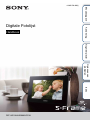 1
1
-
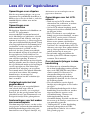 2
2
-
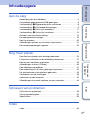 3
3
-
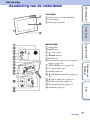 4
4
-
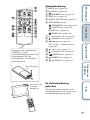 5
5
-
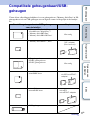 6
6
-
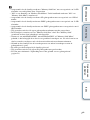 7
7
-
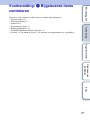 8
8
-
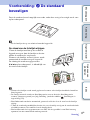 9
9
-
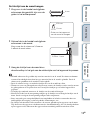 10
10
-
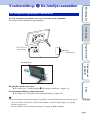 11
11
-
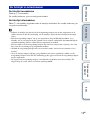 12
12
-
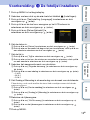 13
13
-
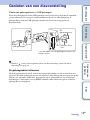 14
14
-
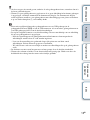 15
15
-
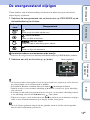 16
16
-
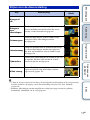 17
17
-
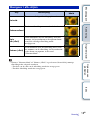 18
18
-
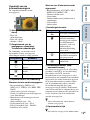 19
19
-
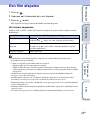 20
20
-
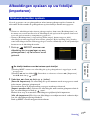 21
21
-
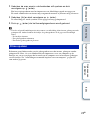 22
22
-
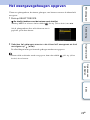 23
23
-
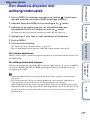 24
24
-
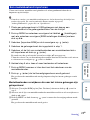 25
25
-
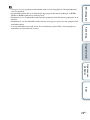 26
26
-
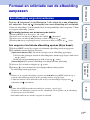 27
27
-
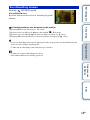 28
28
-
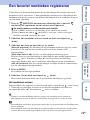 29
29
-
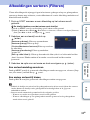 30
30
-
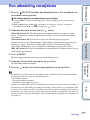 31
31
-
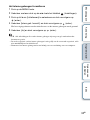 32
32
-
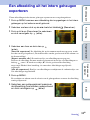 33
33
-
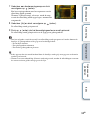 34
34
-
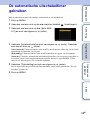 35
35
-
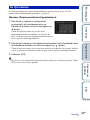 36
36
-
 37
37
-
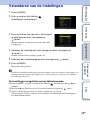 38
38
-
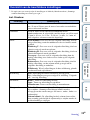 39
39
-
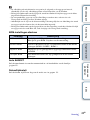 40
40
-
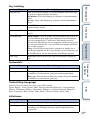 41
41
-
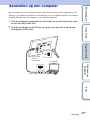 42
42
-
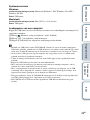 43
43
-
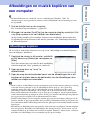 44
44
-
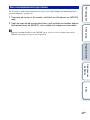 45
45
-
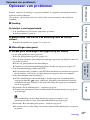 46
46
-
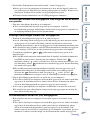 47
47
-
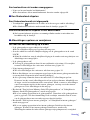 48
48
-
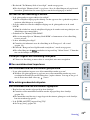 49
49
-
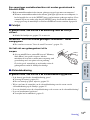 50
50
-
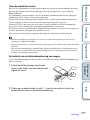 51
51
-
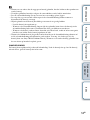 52
52
-
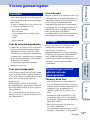 53
53
-
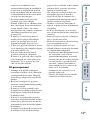 54
54
-
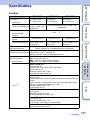 55
55
-
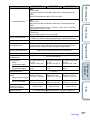 56
56
-
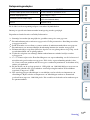 57
57
-
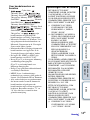 58
58
-
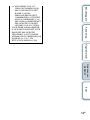 59
59
-
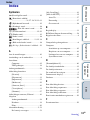 60
60
-
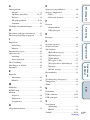 61
61
-
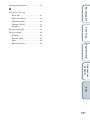 62
62
-
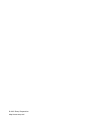 63
63